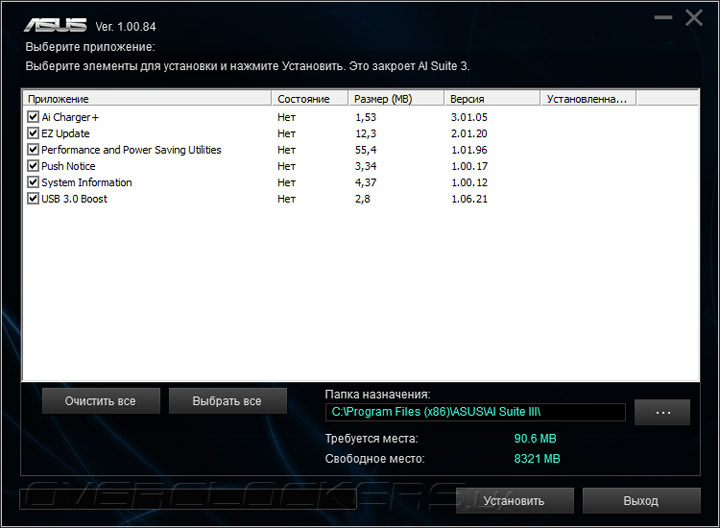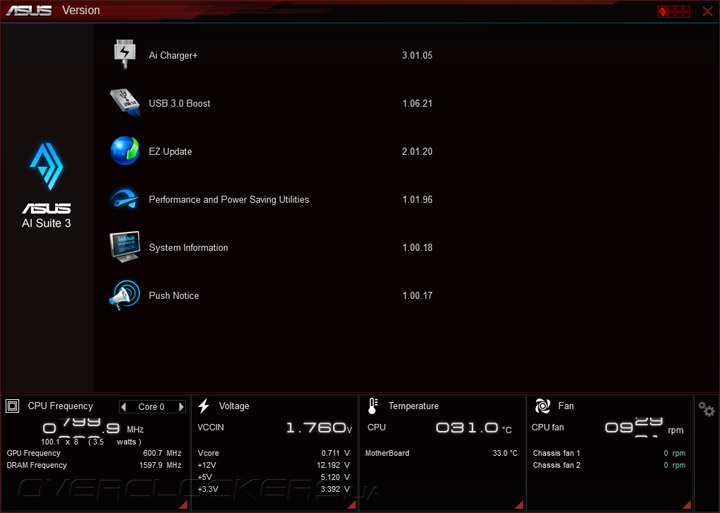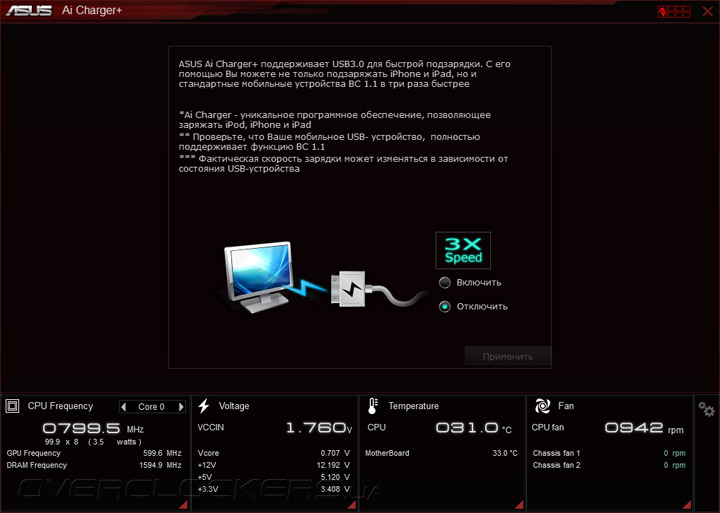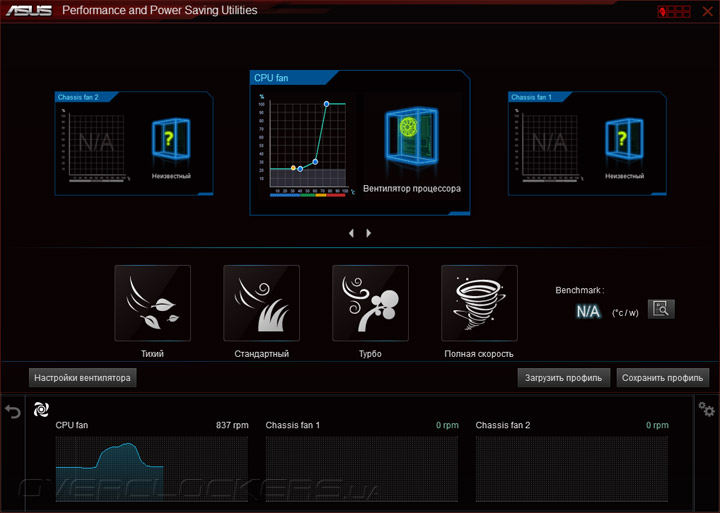Перед началом изучения возможностей устройства я обновил версию микрокода до самой актуальной. В этом мне помог фирменный инструмент EZ Flash. Всё прошло быстро и без проблем.
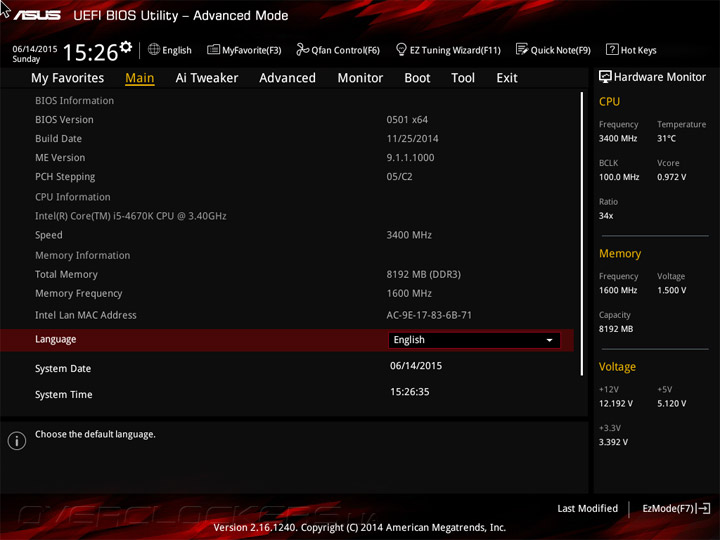
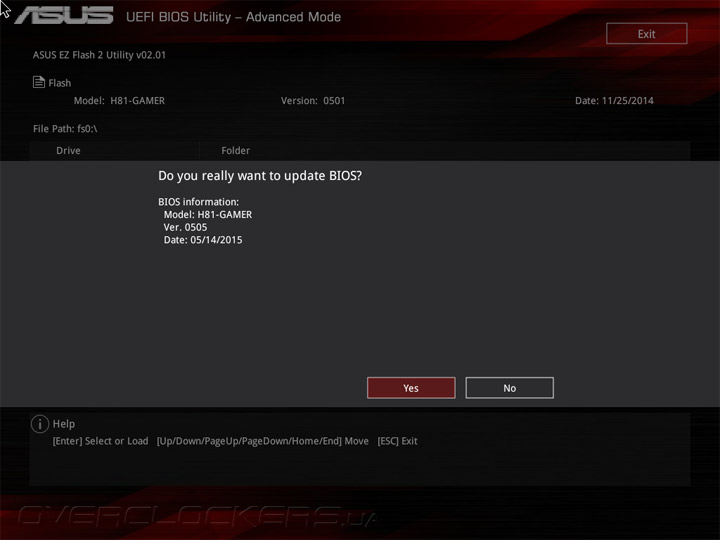
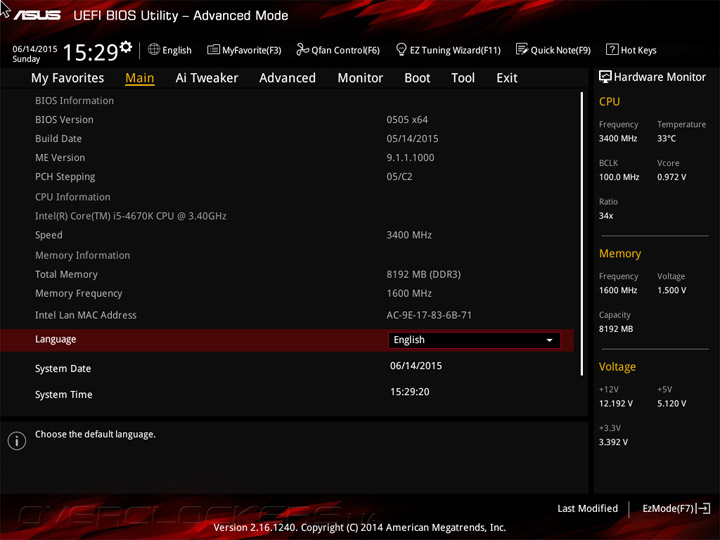
Как можно сразу заметить, тема оформления интерфейса соответствует последним изделиям компании, где в основе лежат «девяностые» наборы системной логики, в отличие от той же B85-Pro Gamer, где всё было как у большинства изделий на базе чипсетов восьмидесятой серии. В упрощённом режиме настройки доступны такие возможности: установка даты и времени, выбор языка локализации интерфейса, активация сценариев по разгону системы или профилей XMP, выбор режима работы вентиляторов, распределение приоритетов среди устройств для загрузки с них ОС. Упрощённых подходов к разгону системы два, подробнее о них я напишу чуть позже.
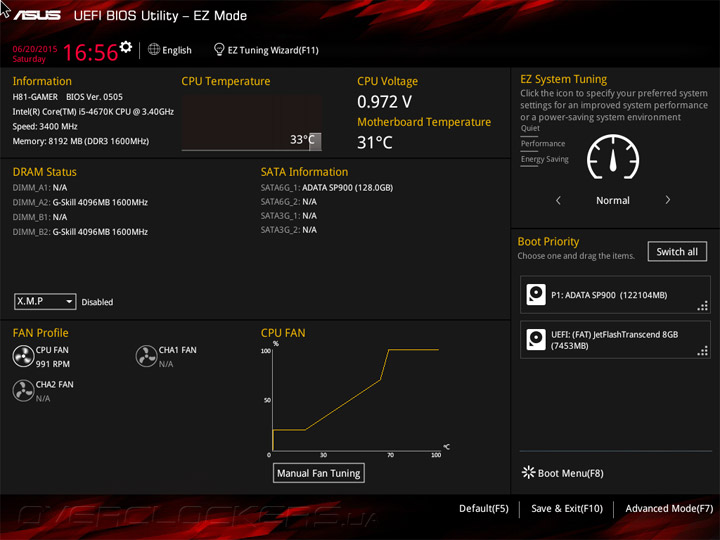
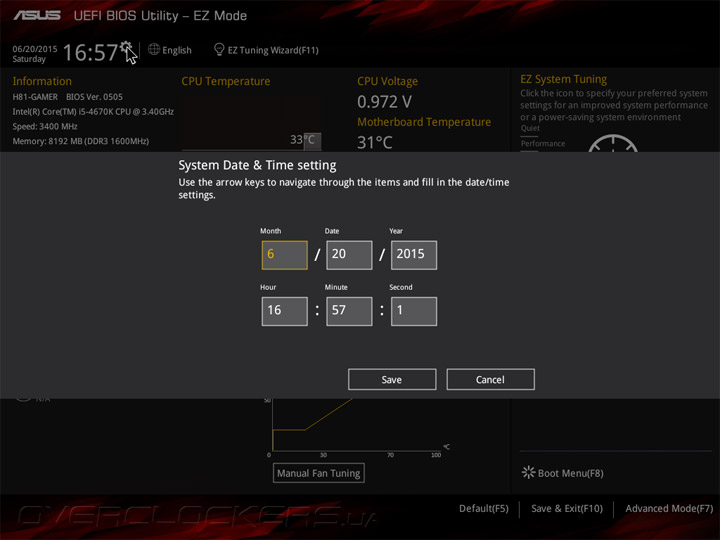
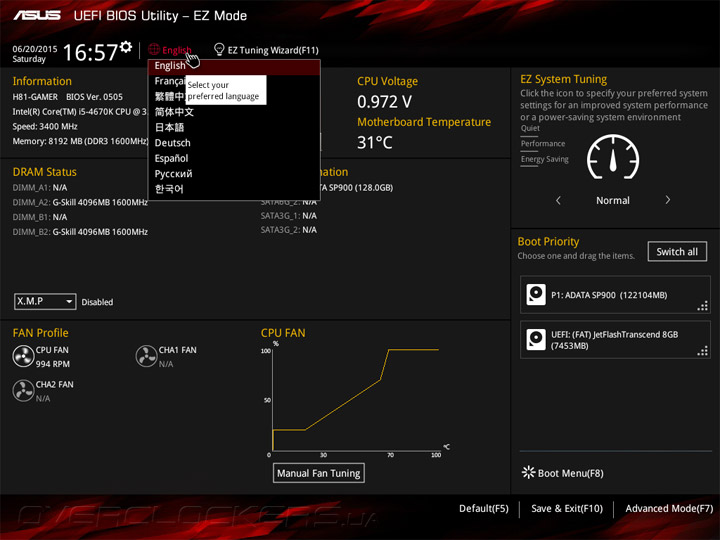
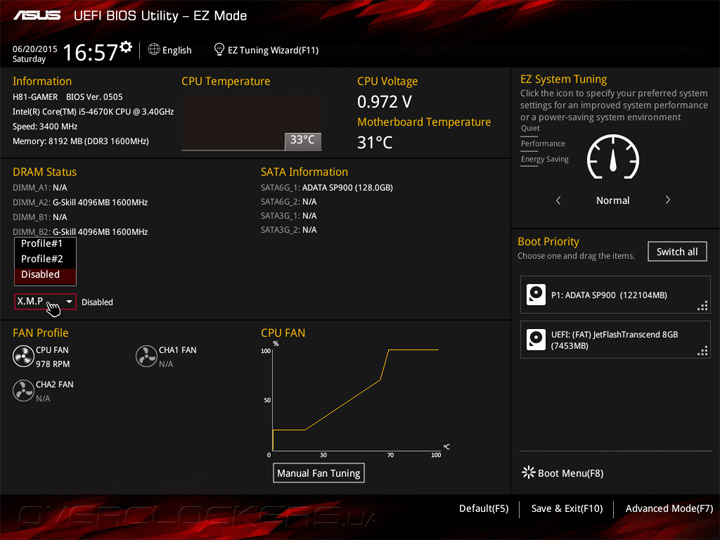
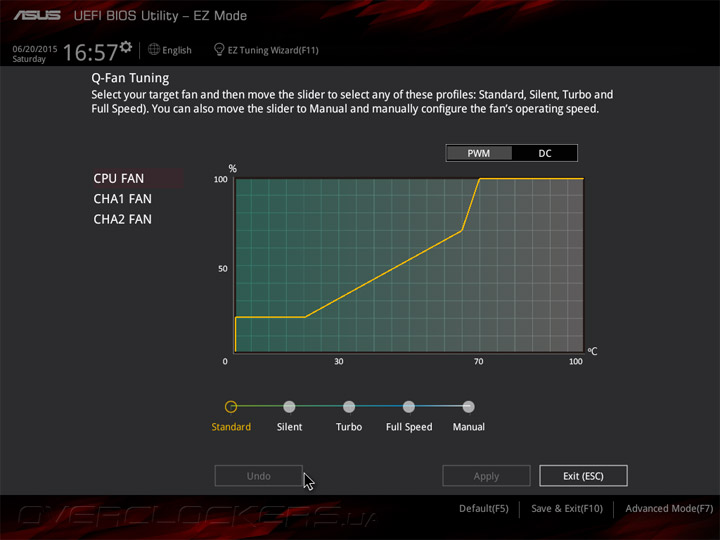

Advanced Mode предоставляет более глубокий доступ к настройкам. Возглавляет разделы My Favorites, здесь по собственному усмотрению можно сконцентрировать часто используемые пункты UEFI. На странице Main отображена точная информация о системе, также здесь доступна возможность установки пароля пользователя или администратора системы.

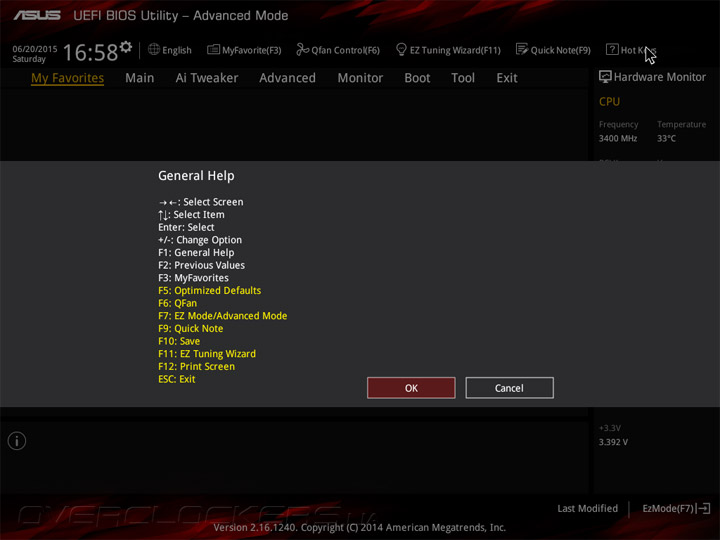
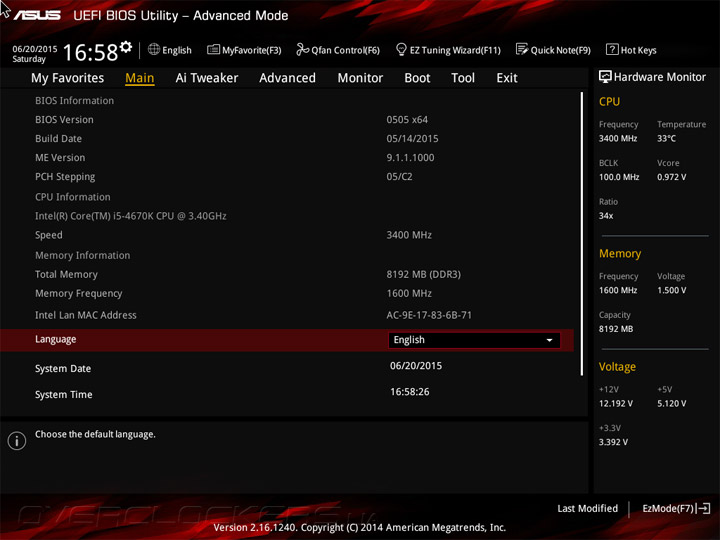
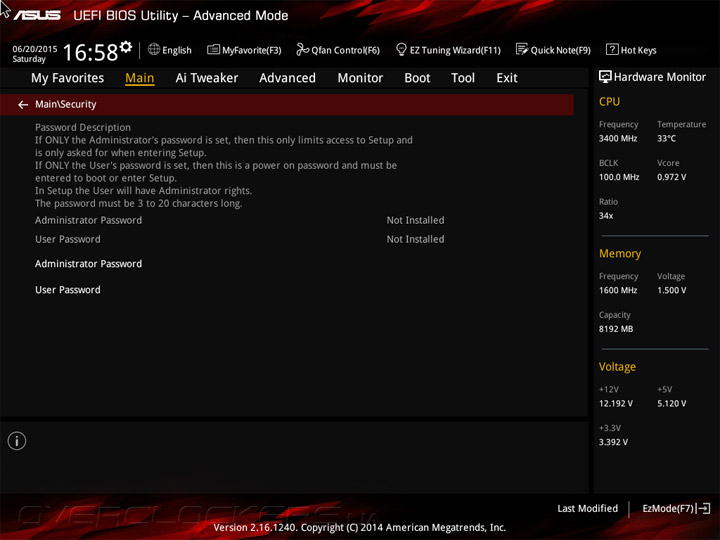
Следующий раздел — Ai Tweaker. На первый взгляд, он мало чем отличается от полновесных плат, основанных на старшем наборе системной логики. Однако при тщательном осмотре видно, что нет возможности изменить опорную частоту. Для разгона ЦП необходимо контролировать пункт меню CPU Ratio Unlock. Частота для ОЗУ ограничена значением 3400 МГц, но очевидно, что это ошибка, ведь рабочее значение вряд ли может превысить 1600 МГц. Здесь также нет традиционных профилей OC Tuner, вместо этого наличествует GPU Boost, который исчезает в случае использования дискретной видеокарты. Что же до всего остального, то набор весьма всеохватывающий, есть даже отдельный пункт DIGI+ VRM.
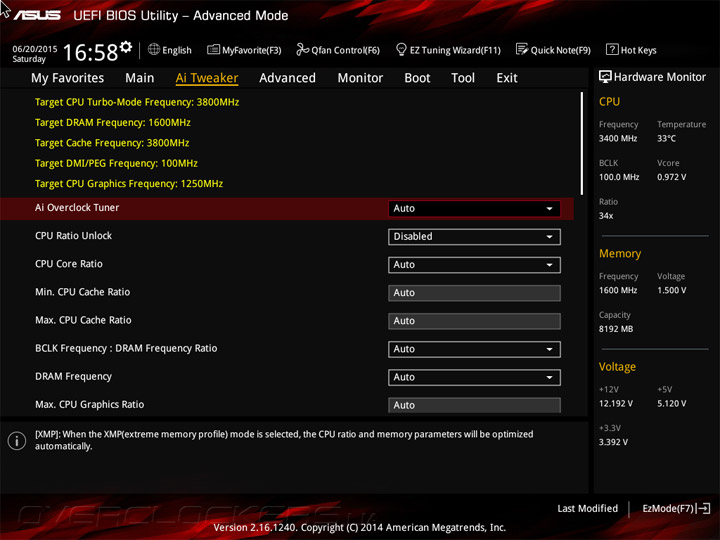
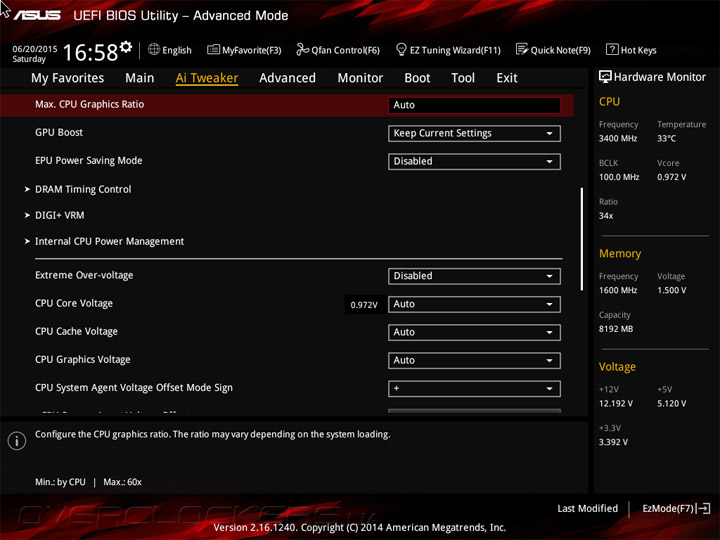
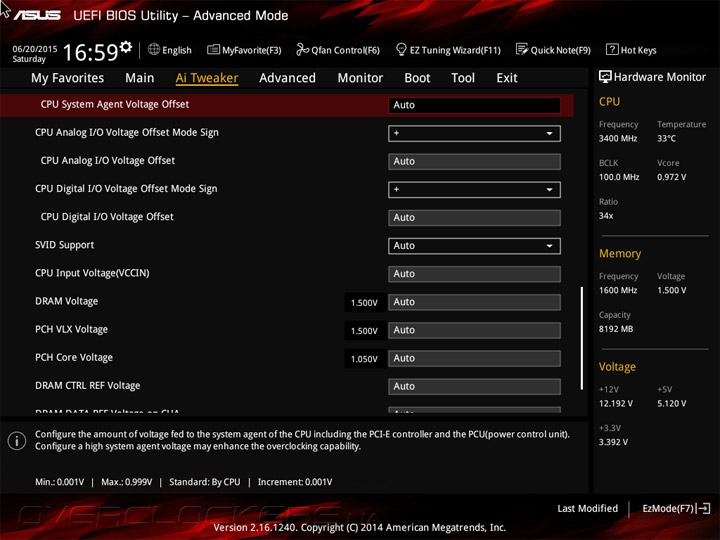
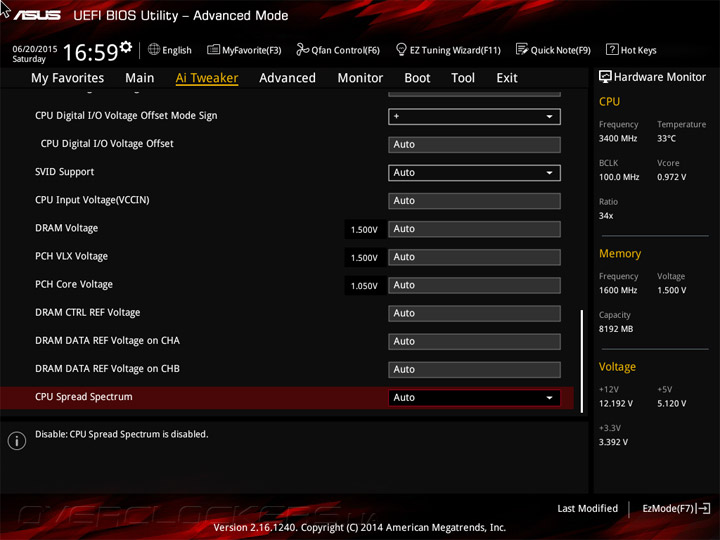
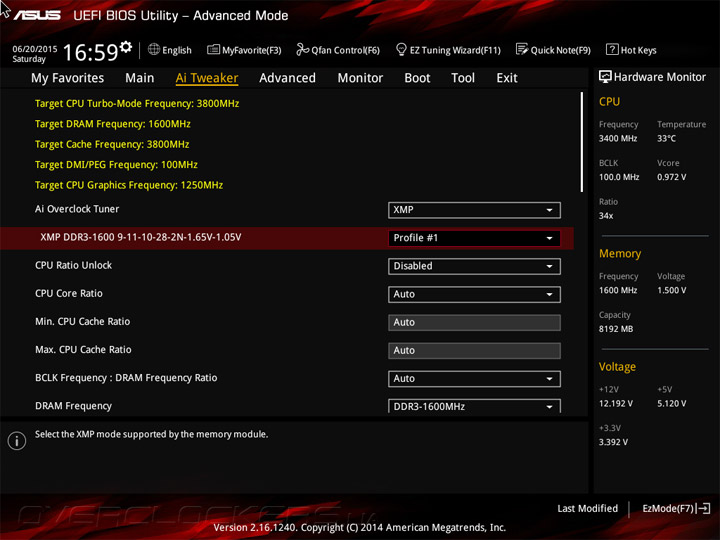
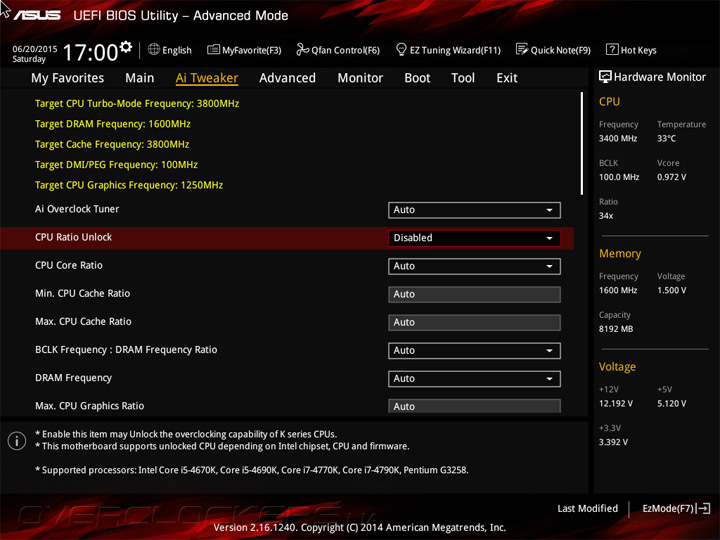
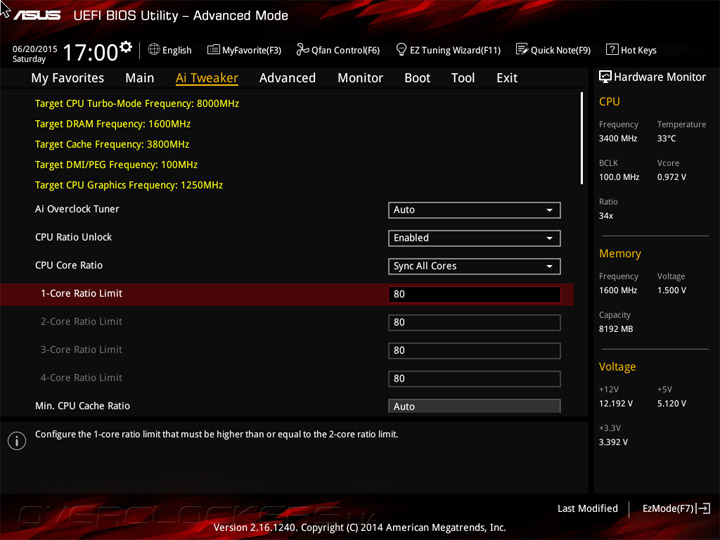
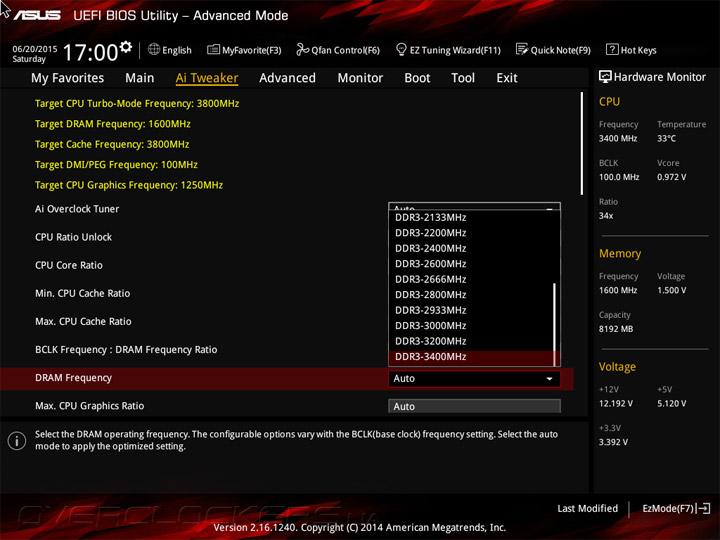
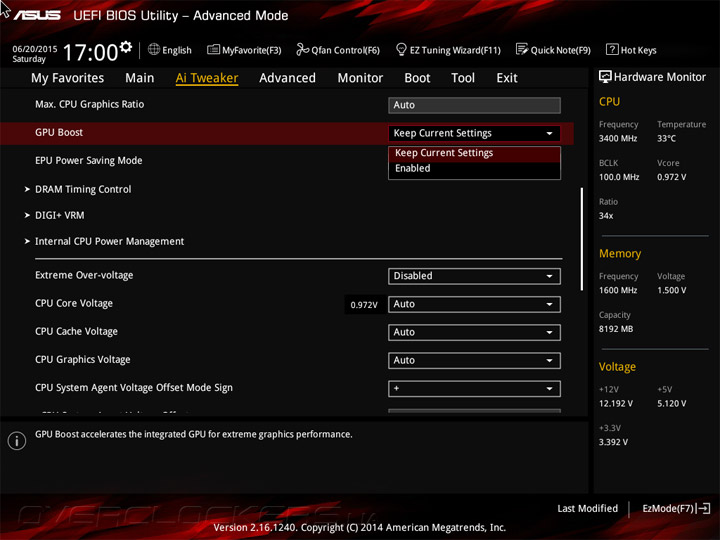
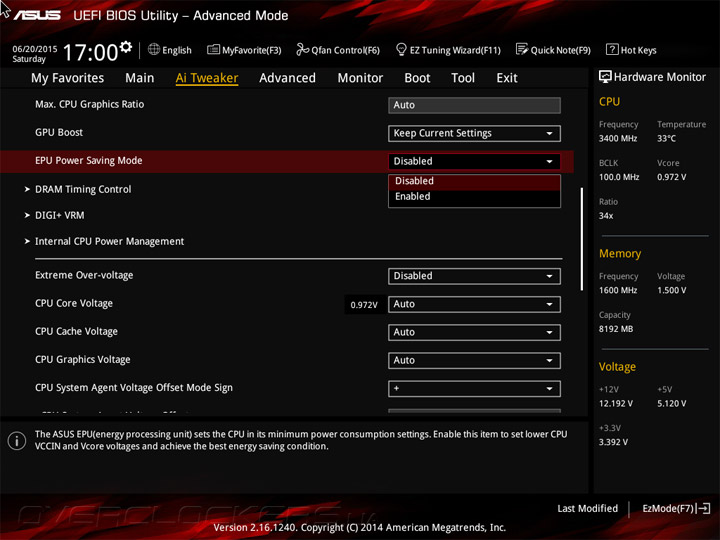
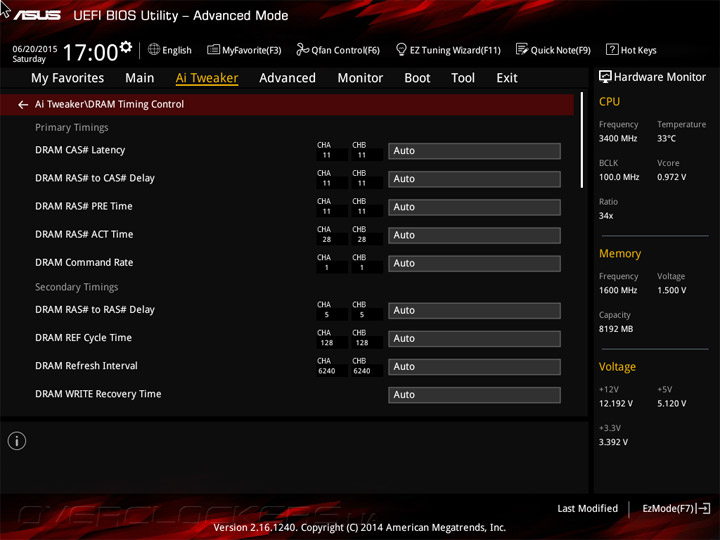
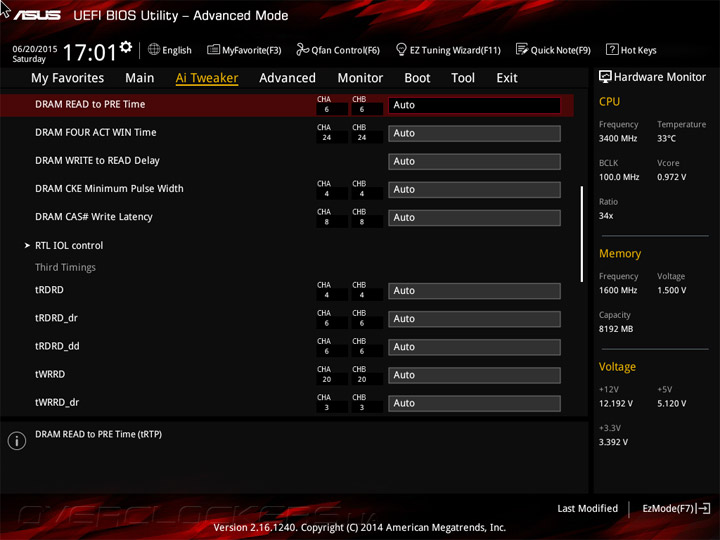
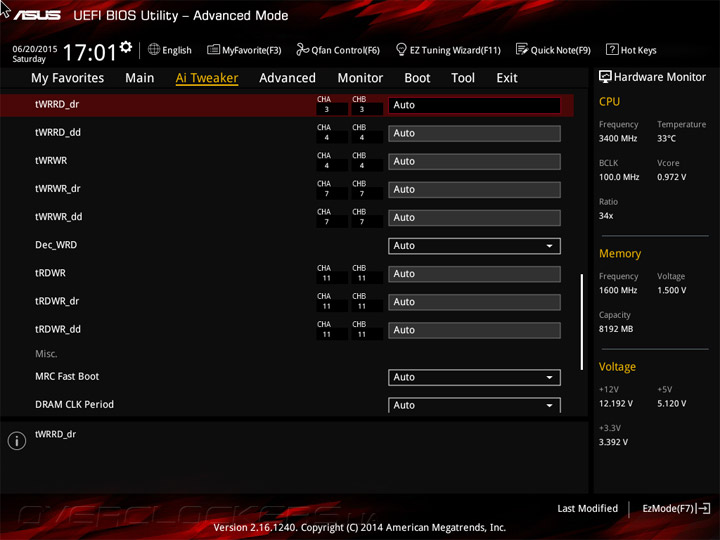

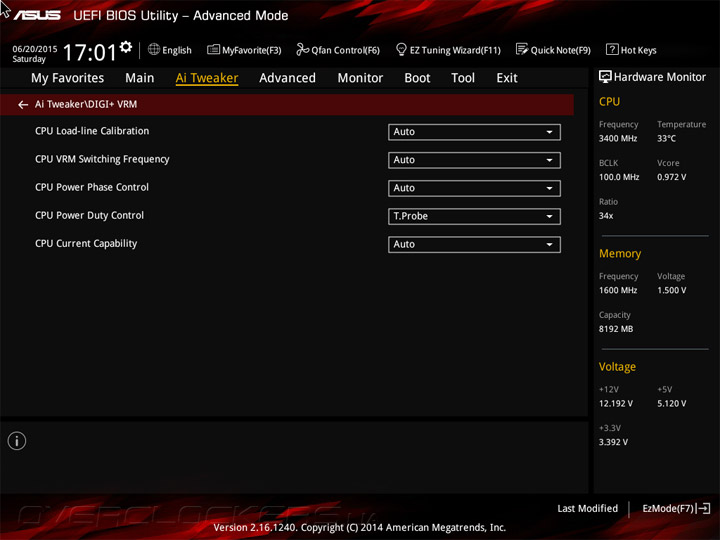
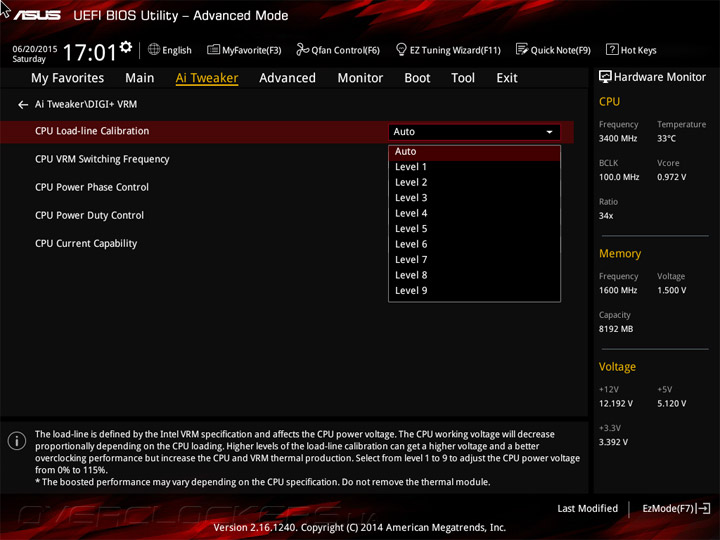

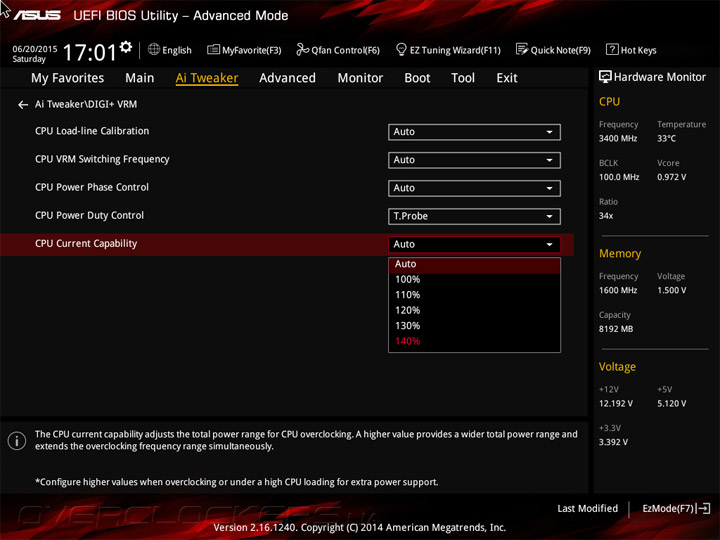
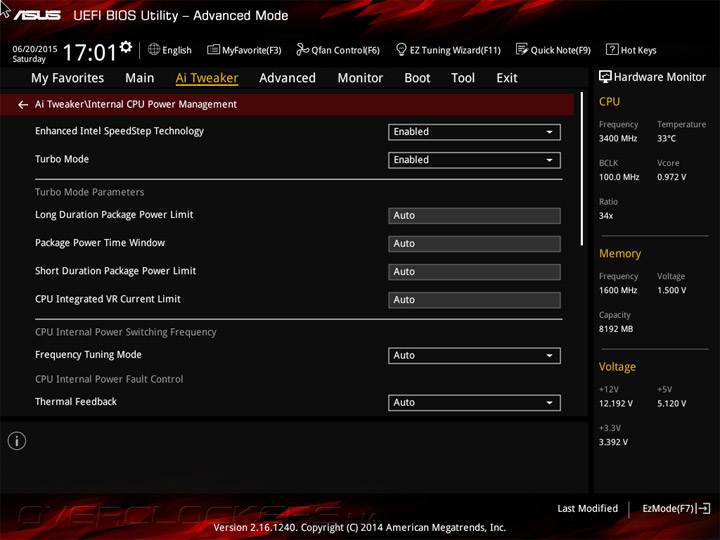
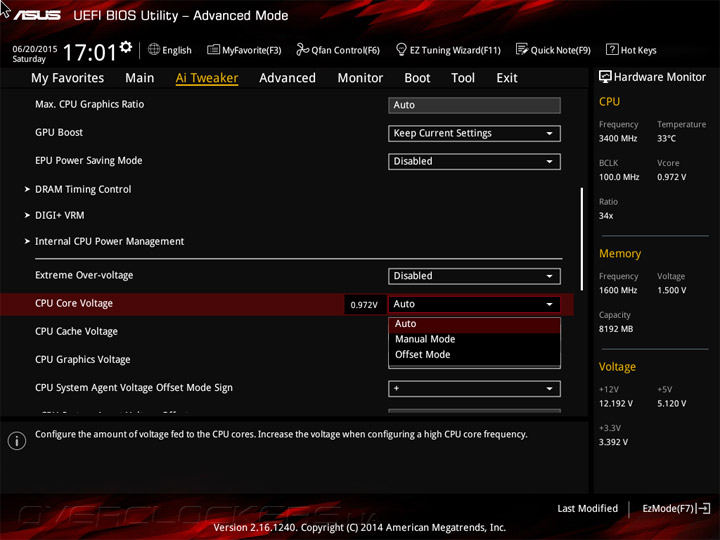
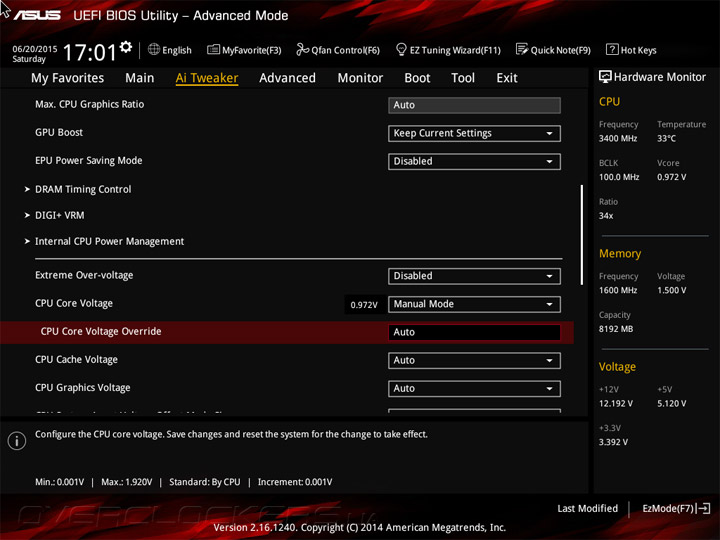
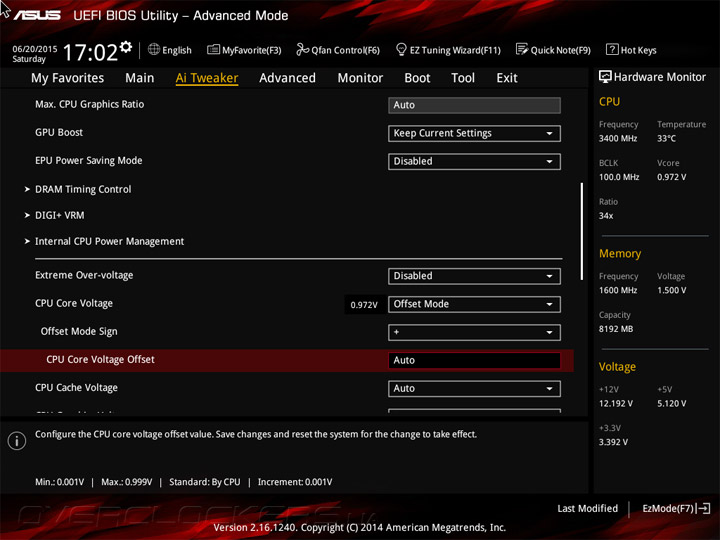
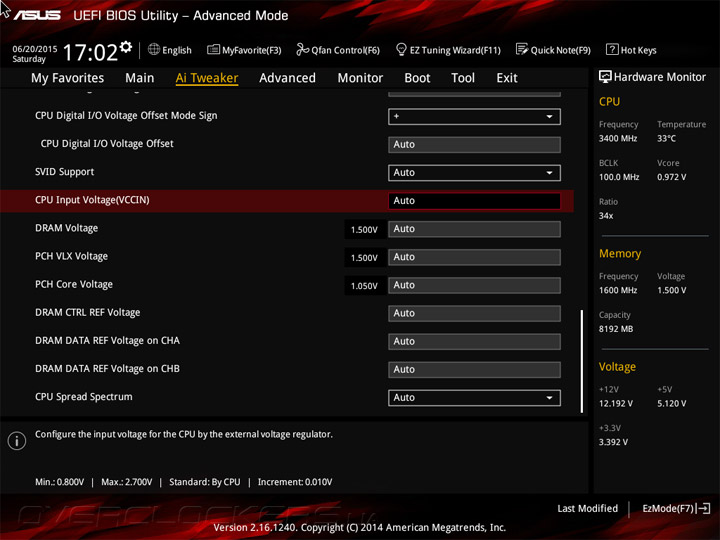
Для лучшего восприятия наиболее востребованные значения занесены в сводную таблицу:
| Параметр | Диапазон регулировки | Шаг |
| CPU Core Ratio (Multiplier) | 8–80 | 1 |
| CPU Load-line Calibration | Auto/Level1…9 | 1 |
| CPU Current Capability (%) | Auto/100…140 | 10 |
| CPU Core Voltage Override (В) | 0,001–1,92 | 0,001 |
| CPU Input Voltage (B) | 0,8–2,7 | 0,01 |
| CPU Cache Ratio (Multiplier) | 8–80 | 1 |
| CPU Cache Voltage Override (В) | 0,001–1,92 | 0,001 |
| DRAM Frequency (МГц) | 1400–3400, 800–3200 | 200, 266 |
| DRAM Voltage (B) | 1,185–1,80 | 0,005 |
| CPU System Agent Voltage Offset (В) | (+/-) 0,001–0,999 | 0,001 |
| CPU Analog I/O Voltage Offset | (+/-) 0,001–0,999 | 0,001 |
| CPU Digital I/O Voltage Offset | (+/-) 0,001–0,999 | 0,001 |
| PCH Core Voltage (В) | 0,735–1,50 | 0,005 |
| PCH VLX Voltage (В) | 1,185–2,135 | 0,005 |
| Max. CPU Graphics Ratio (Multiplier) | 8(by CPU)–60 | 1 |
| CPU Graphics Voltage Override (В) | 0,001–1,92 | 0,001 |
На странице Advanced расположились разделы, ответственные за настройку компонентов, мало влияющих на быстродействие. Хотелось бы отметить возможность отключения любого из портов USB, подсветки в области расположения звуковой подсистемы. На поверку оказалось, что настроек по умолчанию целиком достаточно для корректной работы системы.
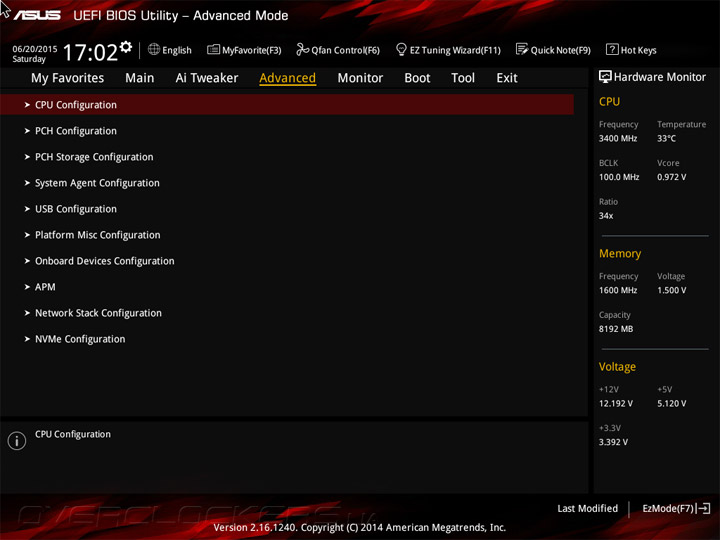
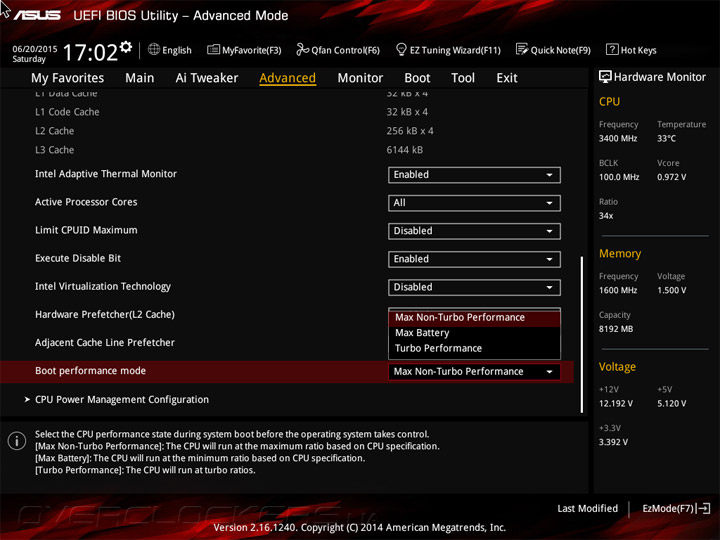
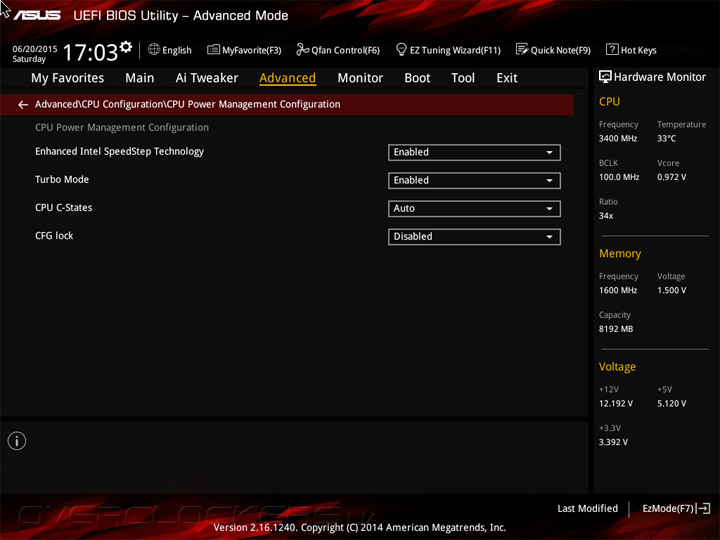
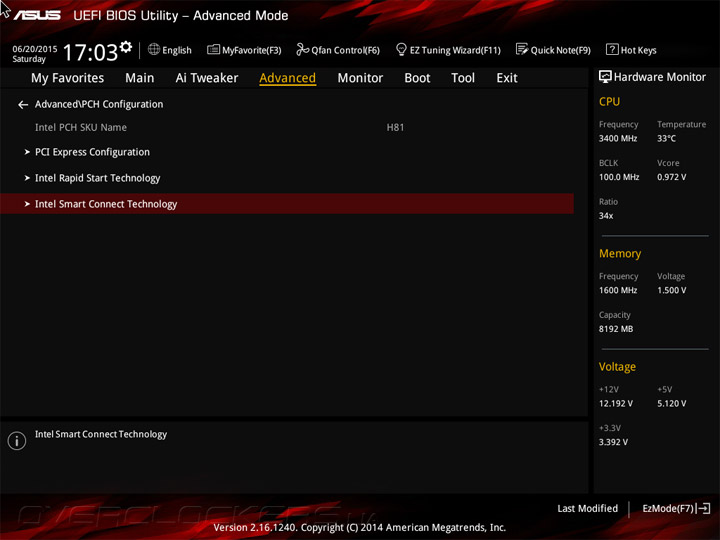
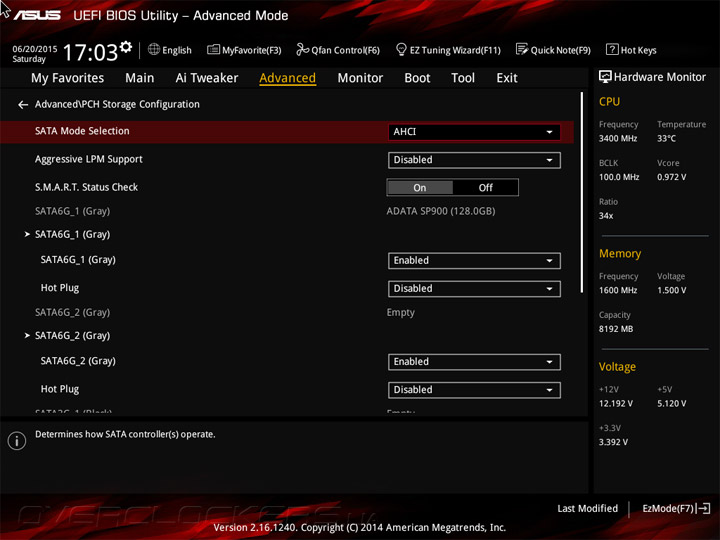
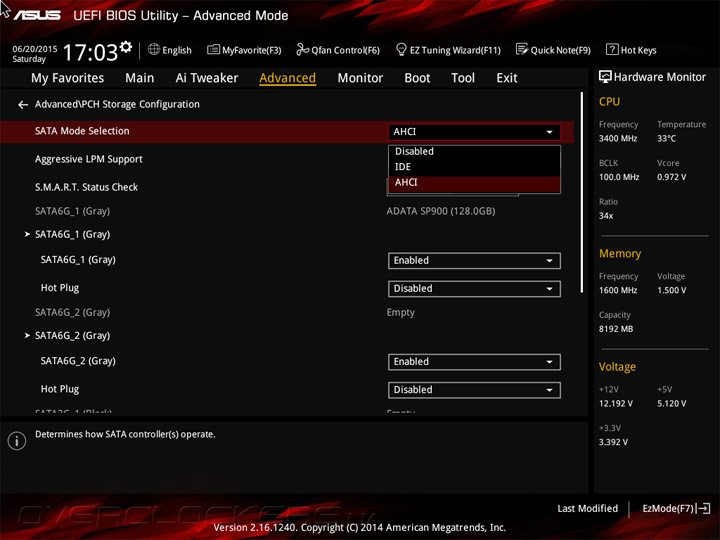
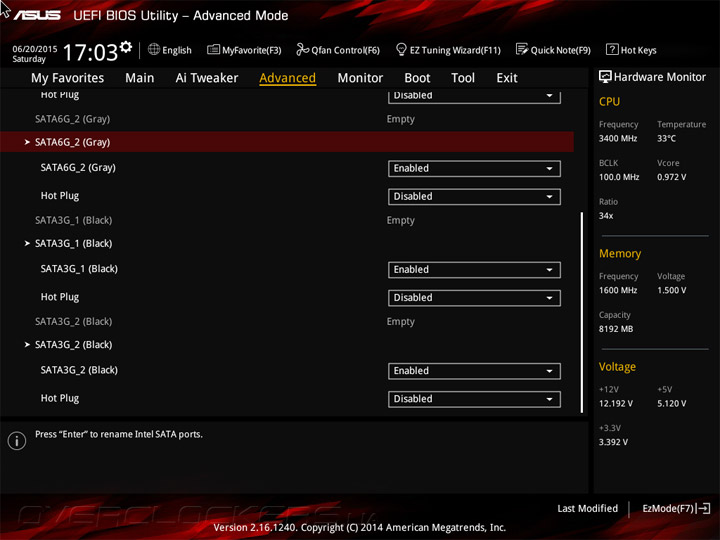
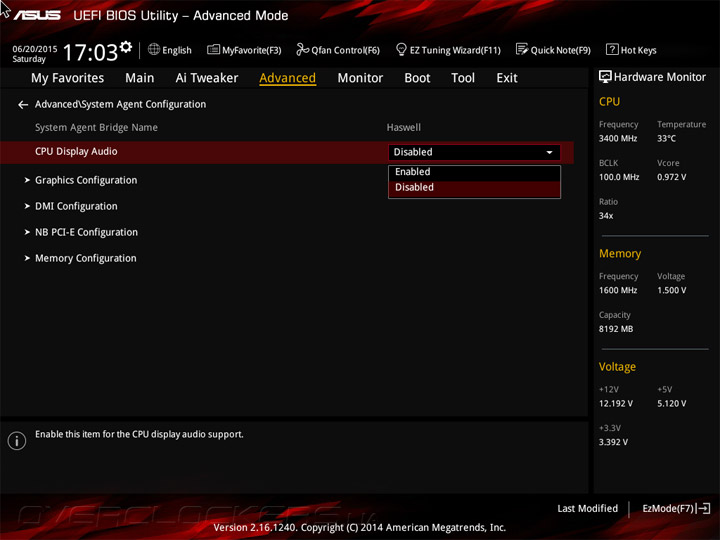
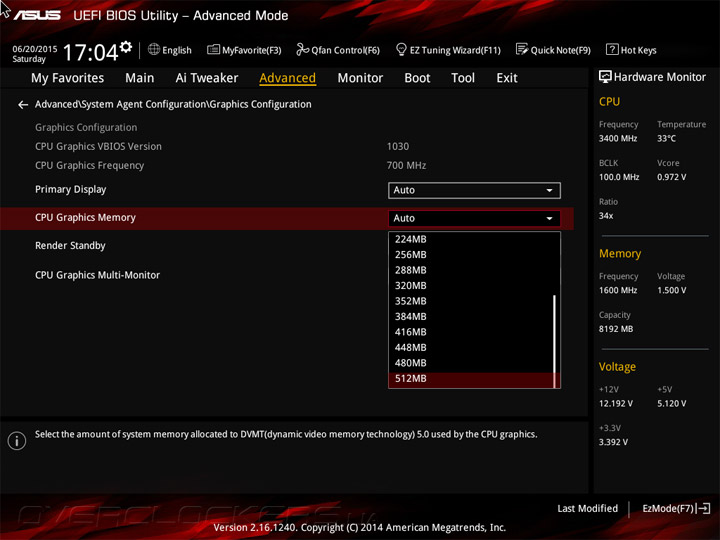
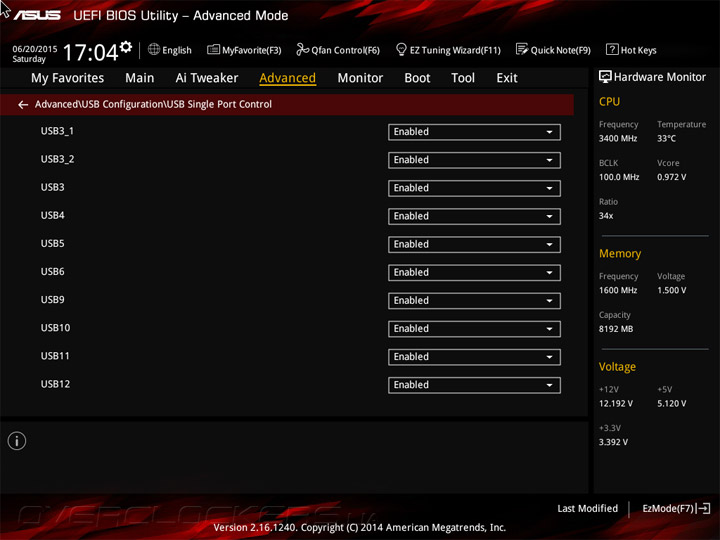
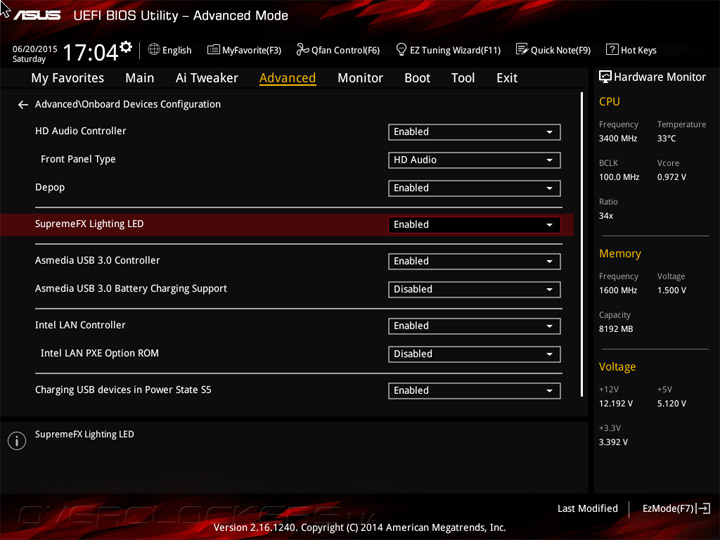
На вкладке Monitor можно найти сведения о действующих значениях напряжений и температурах устройства вместе с ЦП. Но более интересно здесь ознакомиться с механизмом управления тремя охладителями. Для процессорного доступна возможность смены способа снижения оборотов — изменение питающего напряжения или ШИМ. Двум корпусным достался лишь безальтернативный первый вариант. Имеется четыре профиля, один из которых может быть откорректирован. Для более вдумчивой настройки вентиляторов советую присмотреться к фирменному ПО от производителя платы.
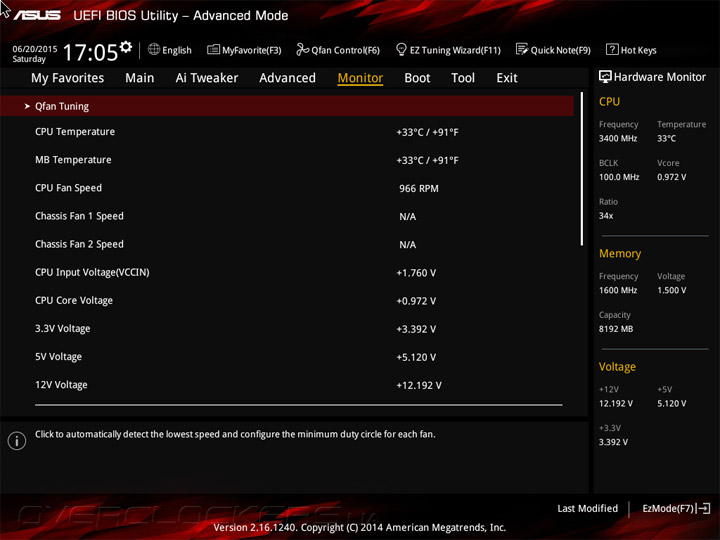
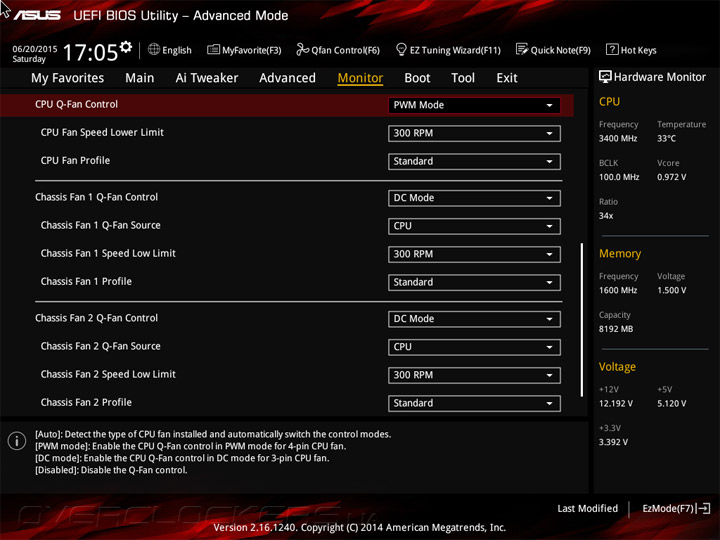
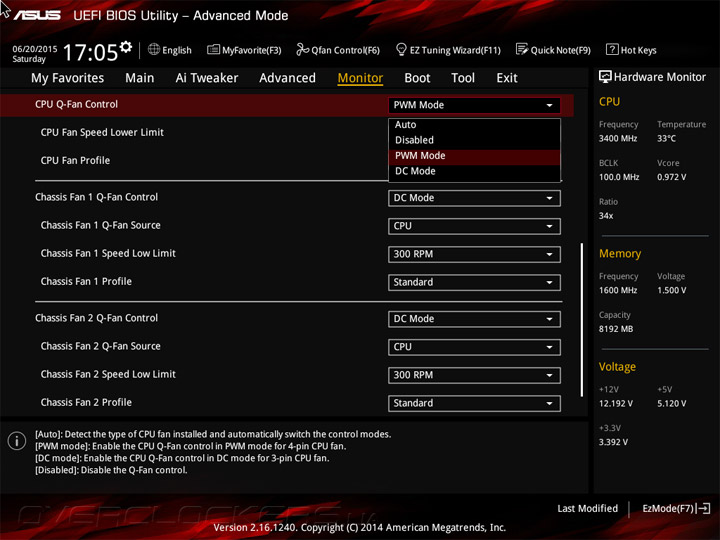
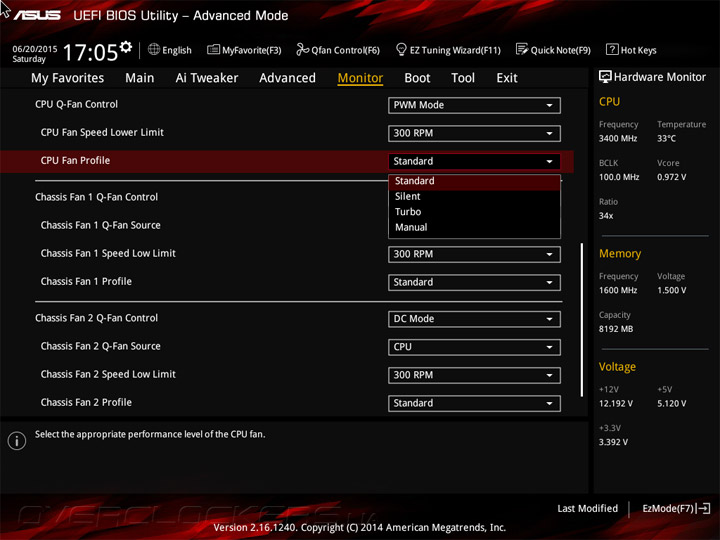
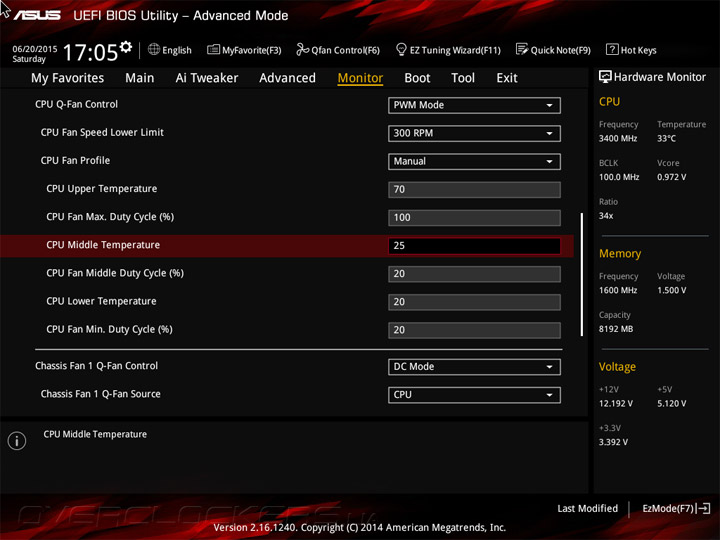
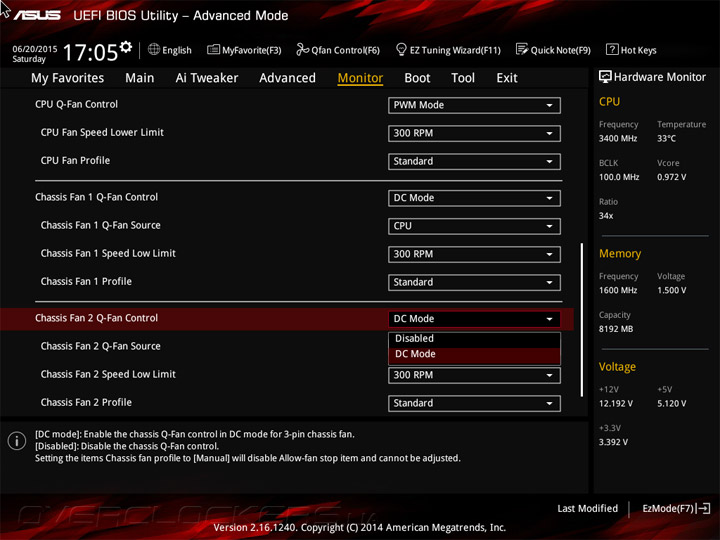
В системе изначально активирован Fast Boot, скорость отработки POST высокая. Но если потребуется что-либо изменить — пригодится раздел Boot. Среди фирменных дополнительных механизмов, расположившихся на закладке Tools, выделю полезный раздел, где доступно восемь слотов для сохранения текущих настроек ПК. Кроме этого, здесь можно изучить характеристики оперативной памяти и воспользоваться EZ Flash 2 Utility для обновления прошивки. Замыкающая список страница позволит сохранить настройки тем, кто не пользуется «горячими» клавишами.
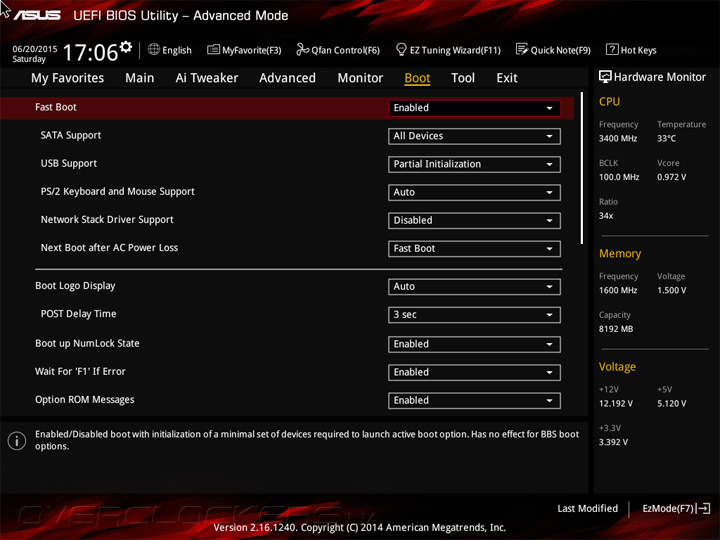
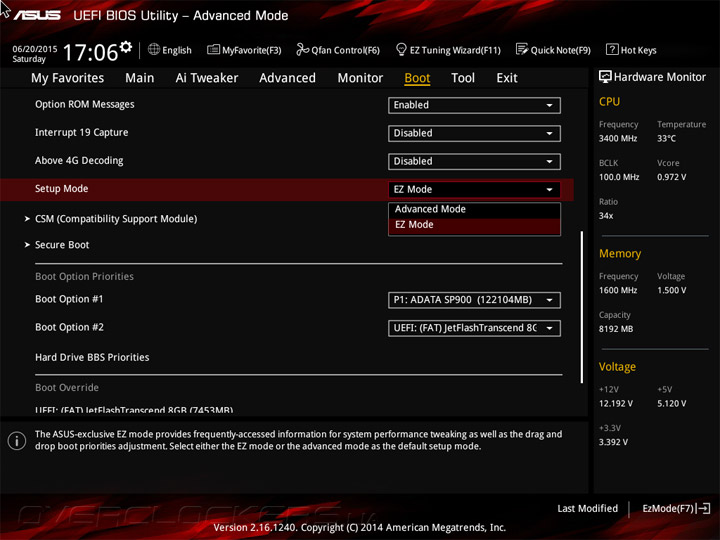
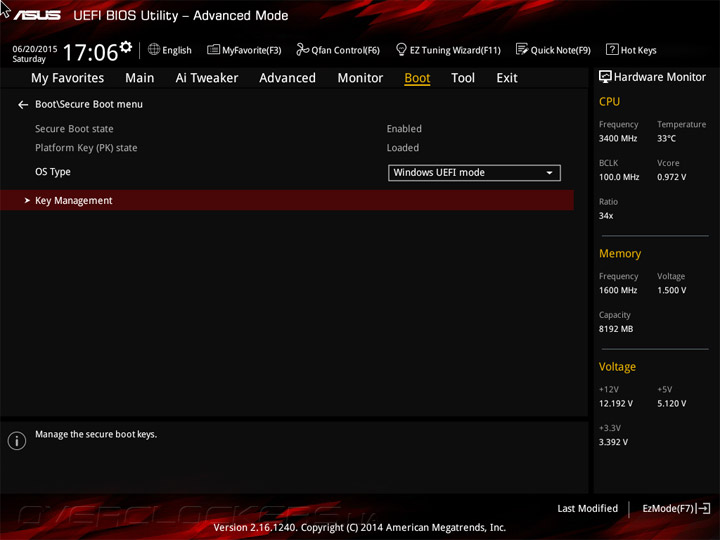
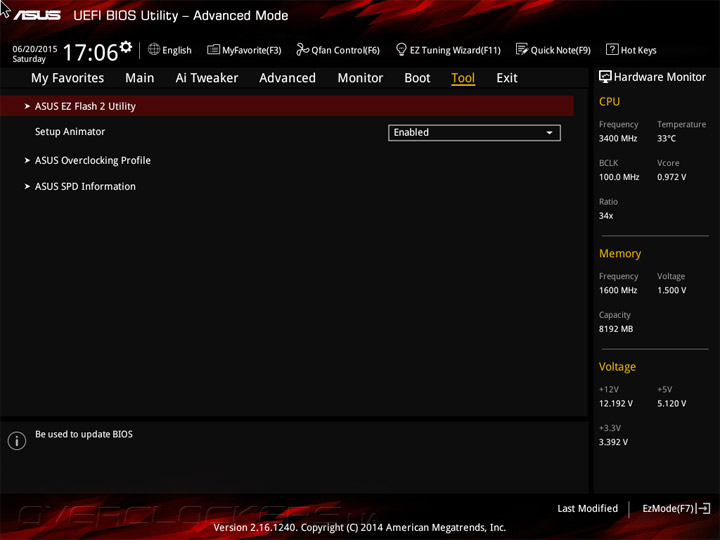
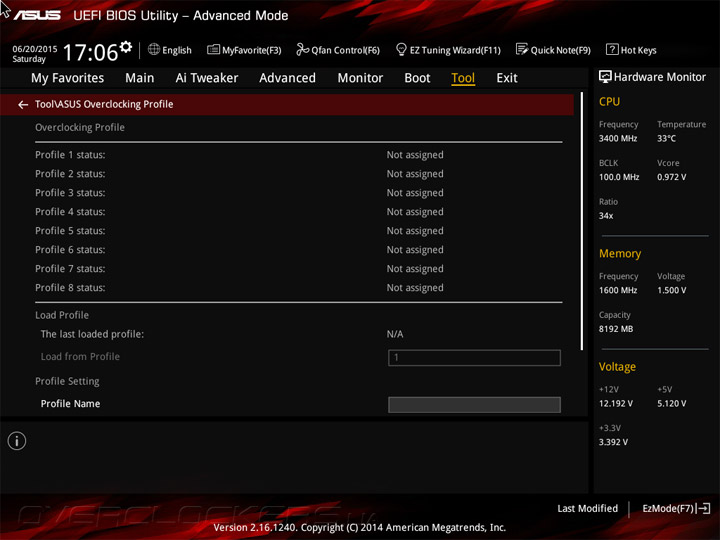
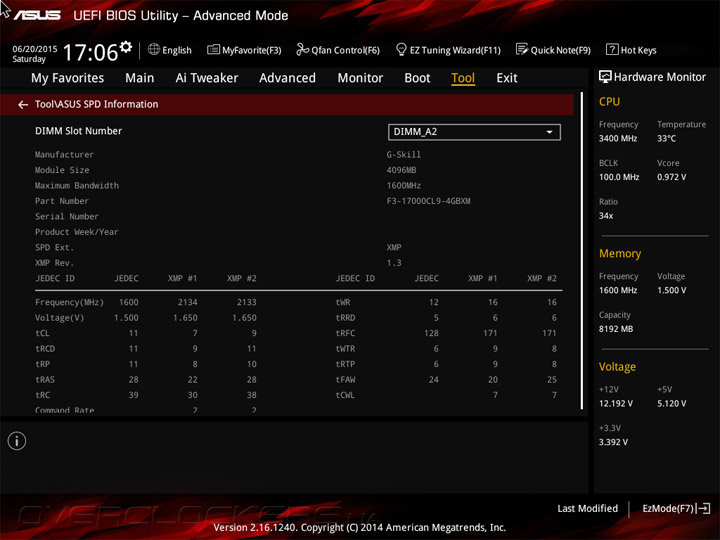
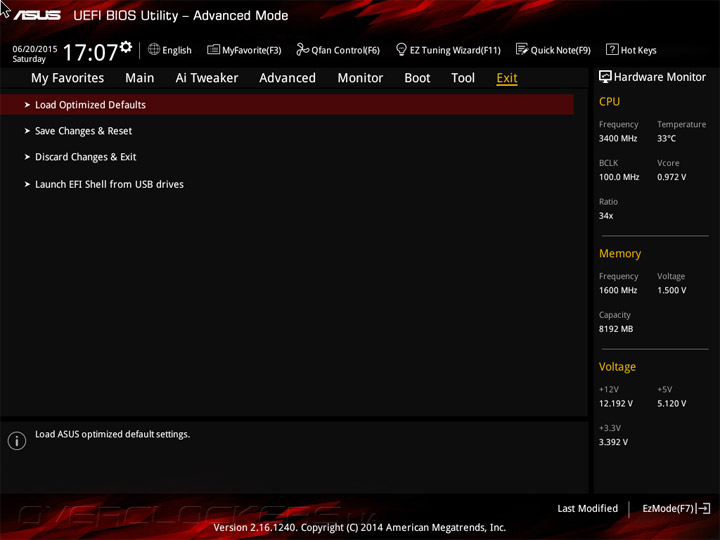
Как можно судить из этого обзора возможностей UEFI всё необходимое не только для настройки системы, но и для разгона ЦП здесь есть, останется только проверить работоспособность этих механизмов. Однако перед этим посмотрим на фирменное программное обеспечение.
Комплектное ПО
Примечательного на комплектном компакт-диске оказалось не так много. Все необходимые драйверы для работы системы имеются, а из бонусного ПО ничего необычного найти я не смог.
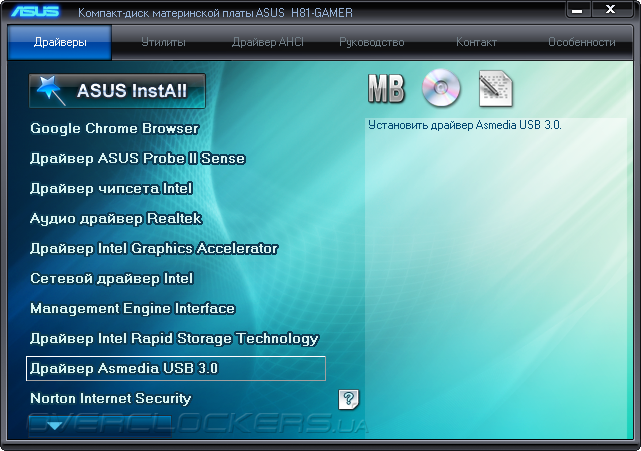
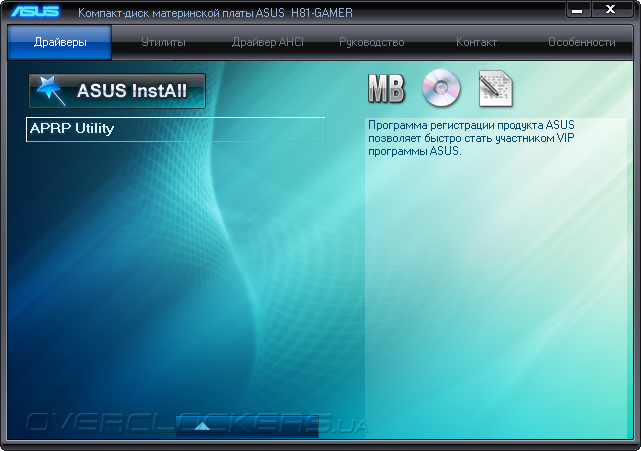
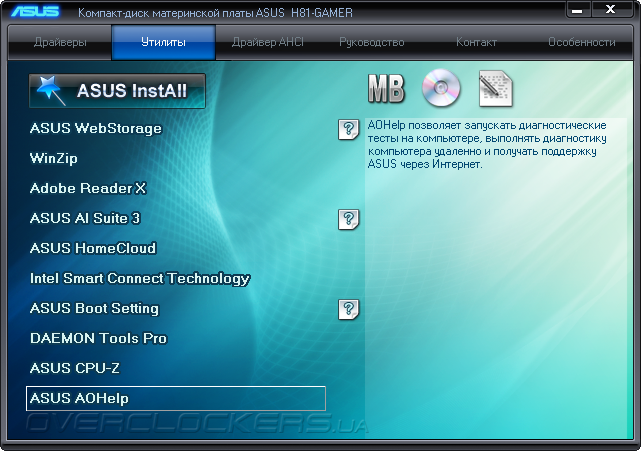
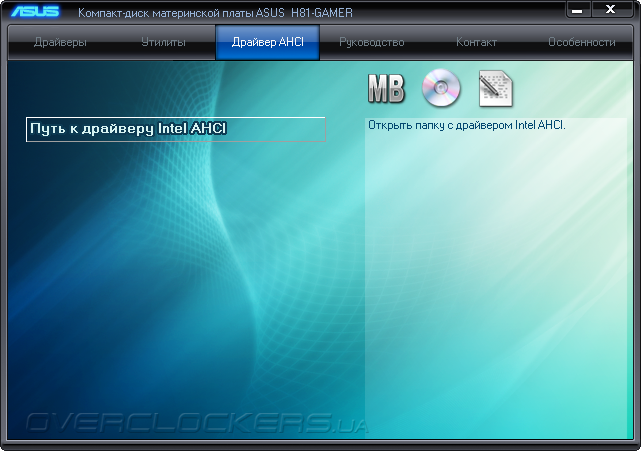
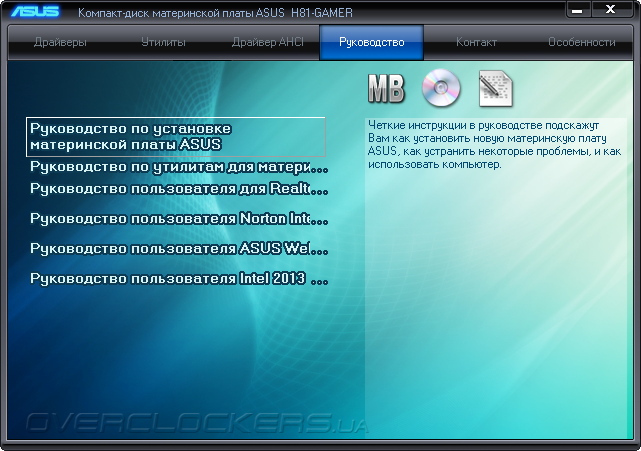
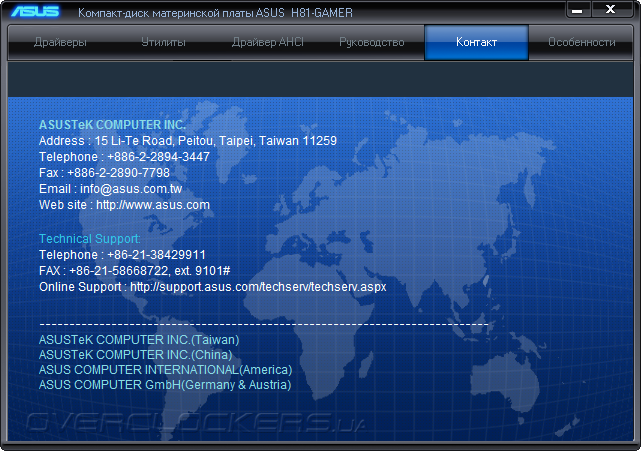
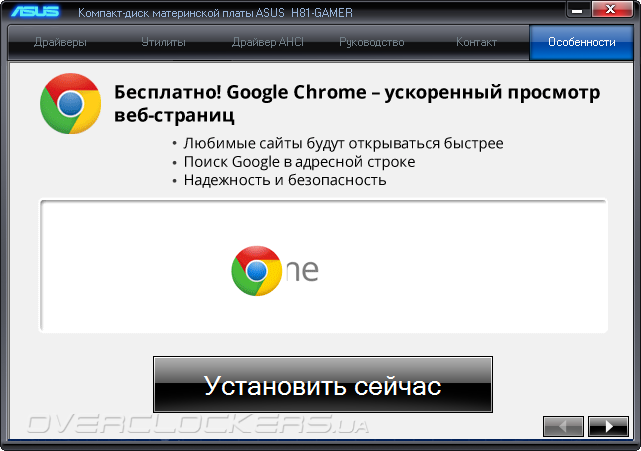
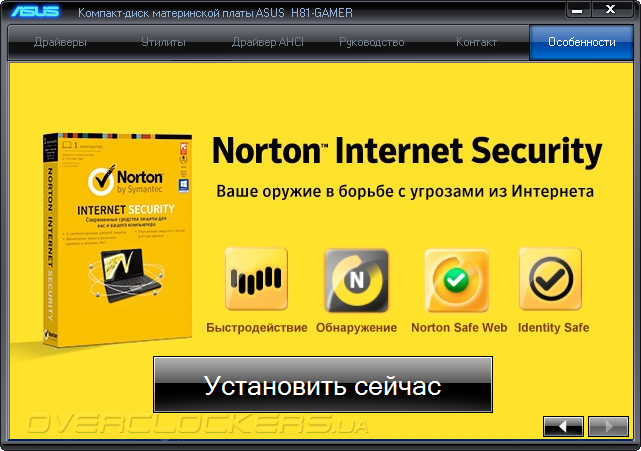
Для процедуры установки драйверов и утилит предусмотрены два отдельных мастера. С работой первого проблем не было.
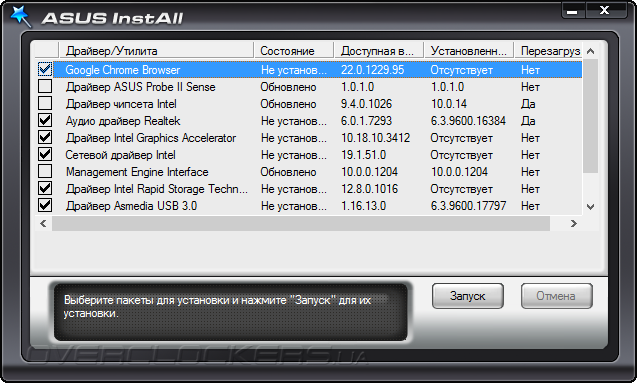
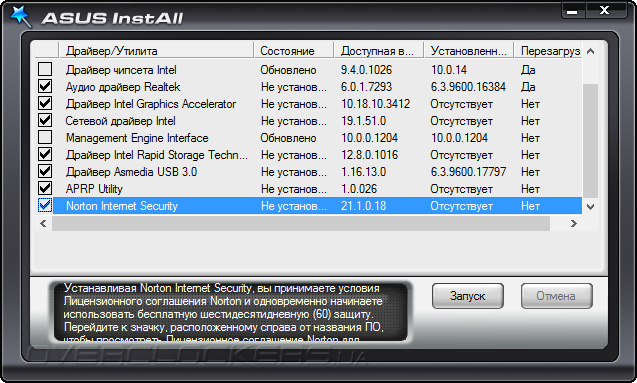
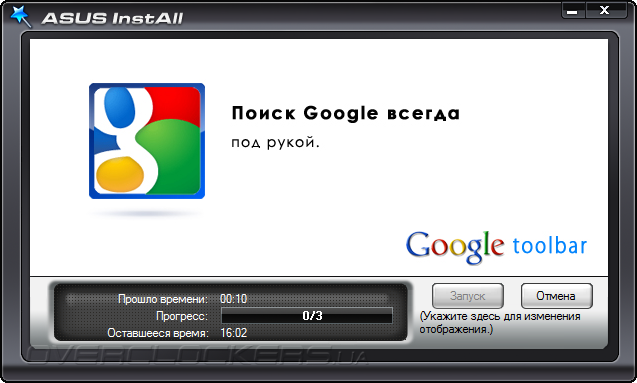
В состав второго включено много чего, но действительно интересным, на мой взгляд, является лишь фирменный набор Ai Suite 3.
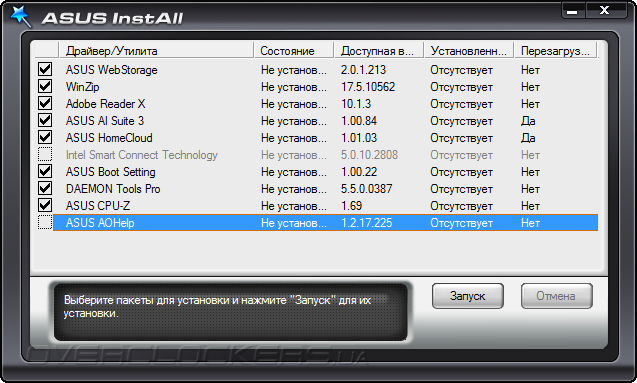
Как уже не раз отмечалось, для сетевой и звуковой подсистем дополнительного ПО не предусмотрено. Кодек удостоен лишь фирменной оболочки конфигуратора от Realtek. Но даже здесь набор инструментов по влиянию на звуковую картину оказался не таким широким, как на старших платах, где были распаяны более простые кодеки. Так, здесь нет ручной активации усилителя для наушников, если их выбрать в качестве устройства по воспроизведению звука. Кроме того, при смене профиля устройства, подключенного к зелёному выходному гнезду, никаких слышимых изменений не происходит. Необходимо дополнительно активировать тип изделия, согласно предложенным иконкам, тогда лишь произойдёт ощутимое изменение подачи звукового материала. Для пользователей, использующих наушники, заготовлена лишь возможность активации «Объёмного Звучания». Во всём остальном это обычная звуковая подсистема, основанная на ALC1150. Она далеко не лучшая в своём роде, ведь до аппаратной реализации уровня Gigabyte GA-Z97MX-Gaming 5 или G1.Sniper Z87 здесь далеко. И всё же такой кодек намного приятнее при подаче материала, практически во всех аспектах, по отношению к более простым сородичам.
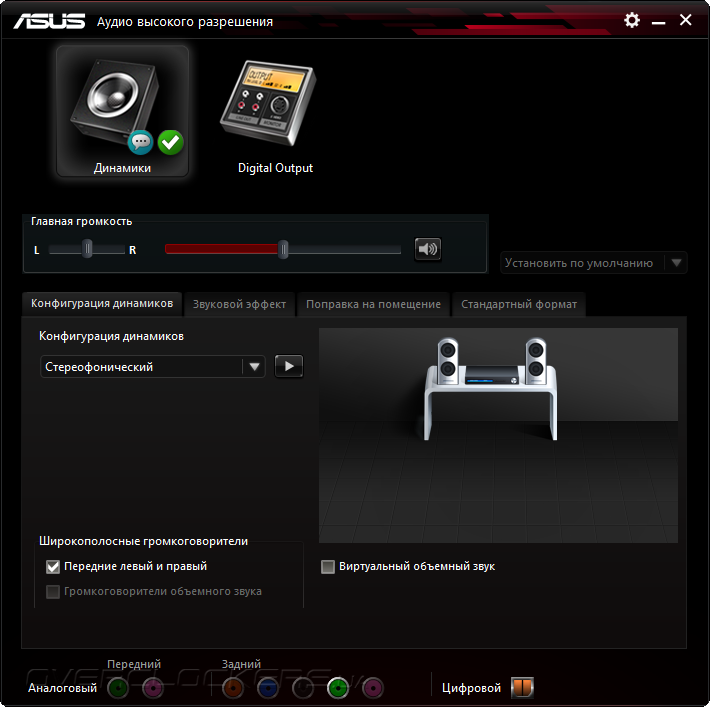
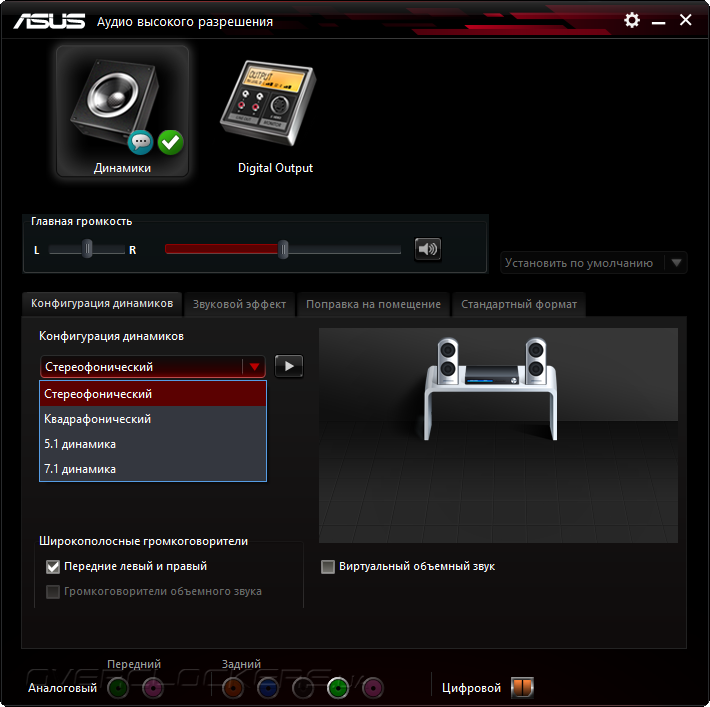
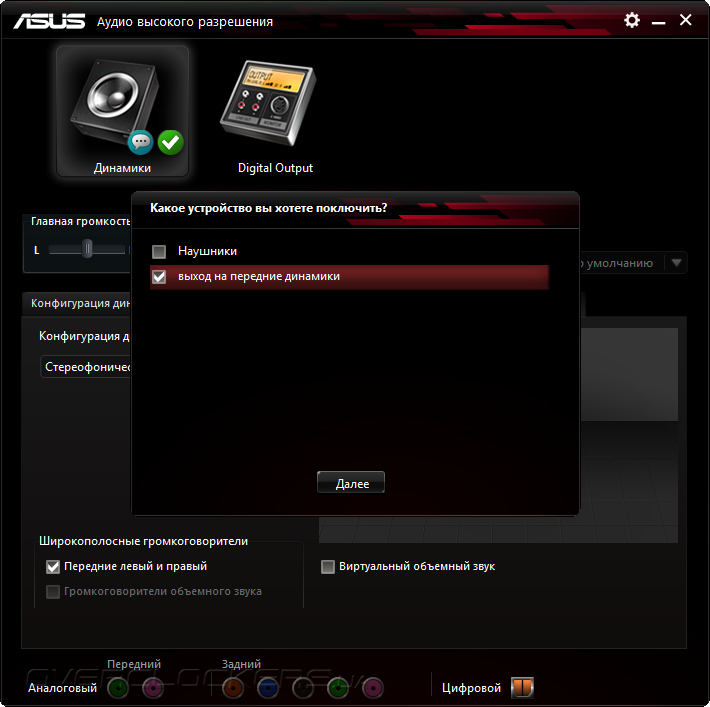
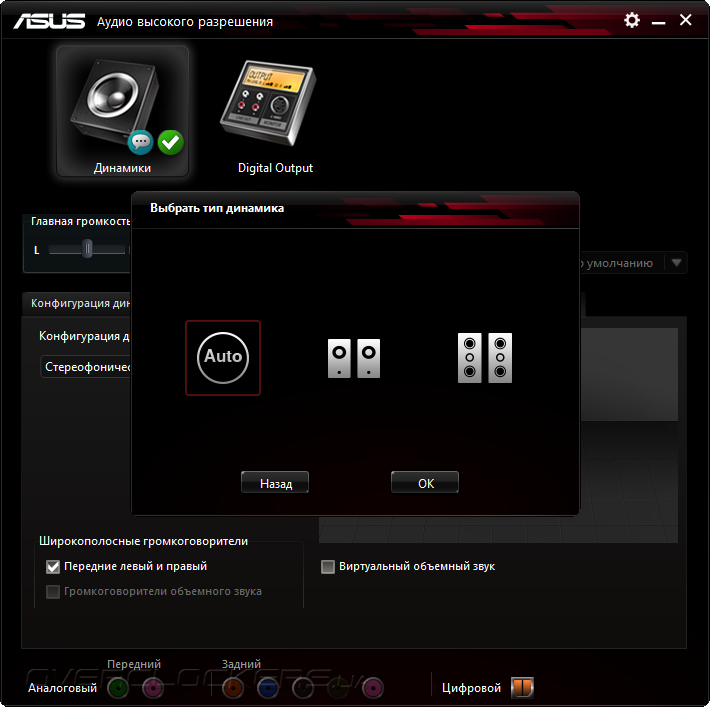
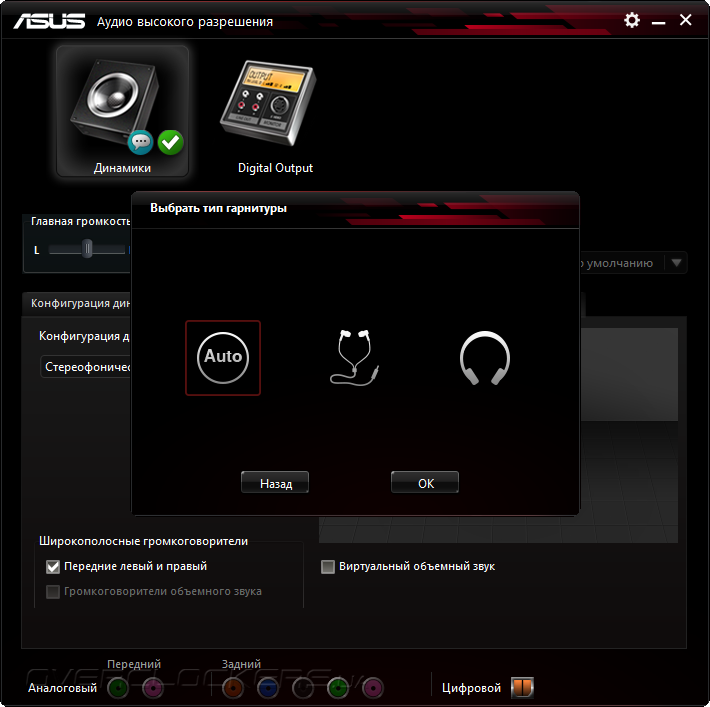
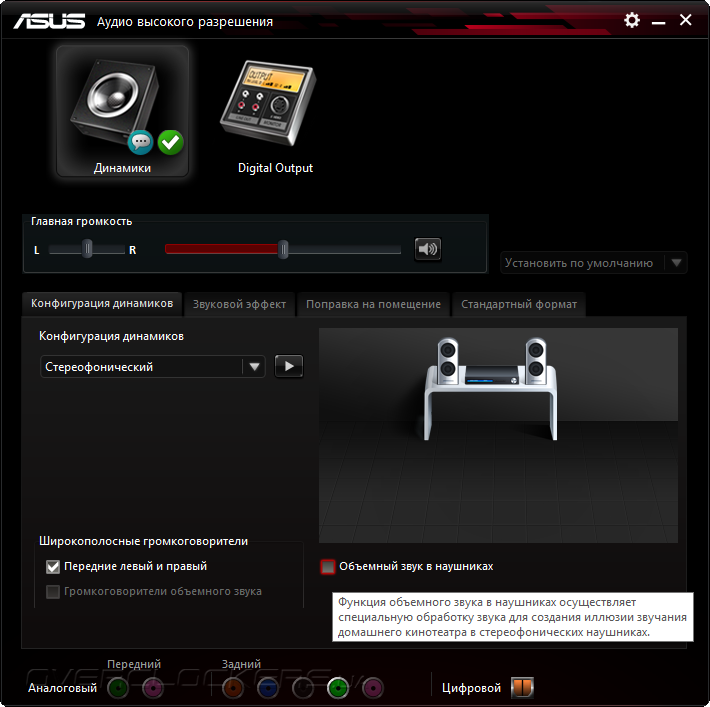
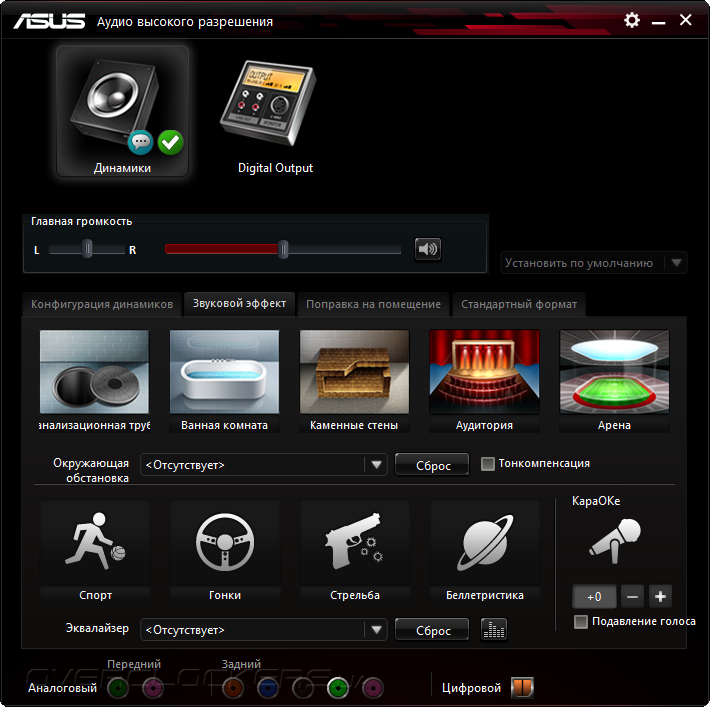
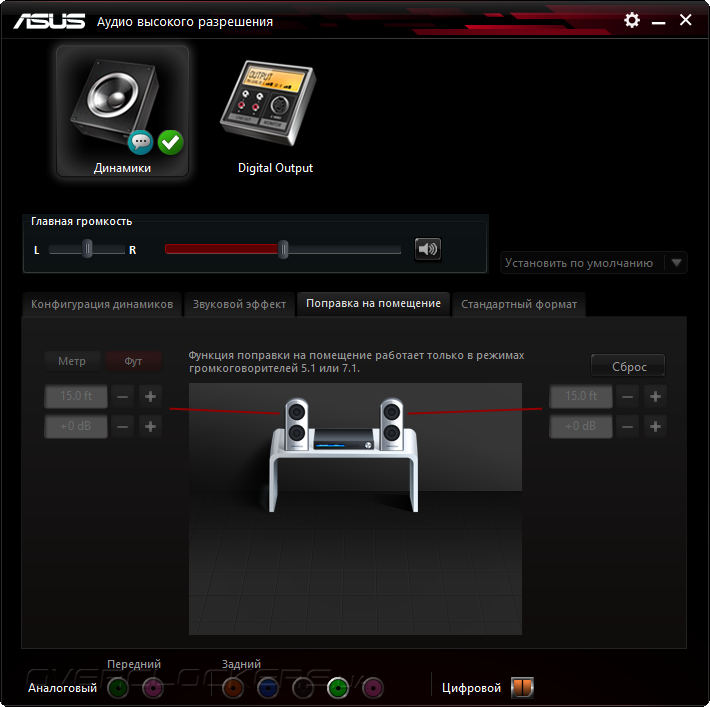
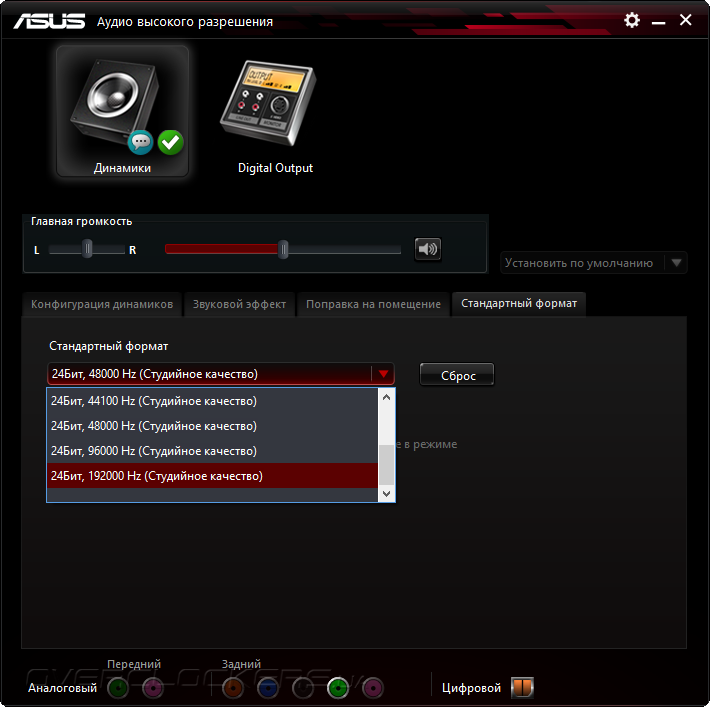
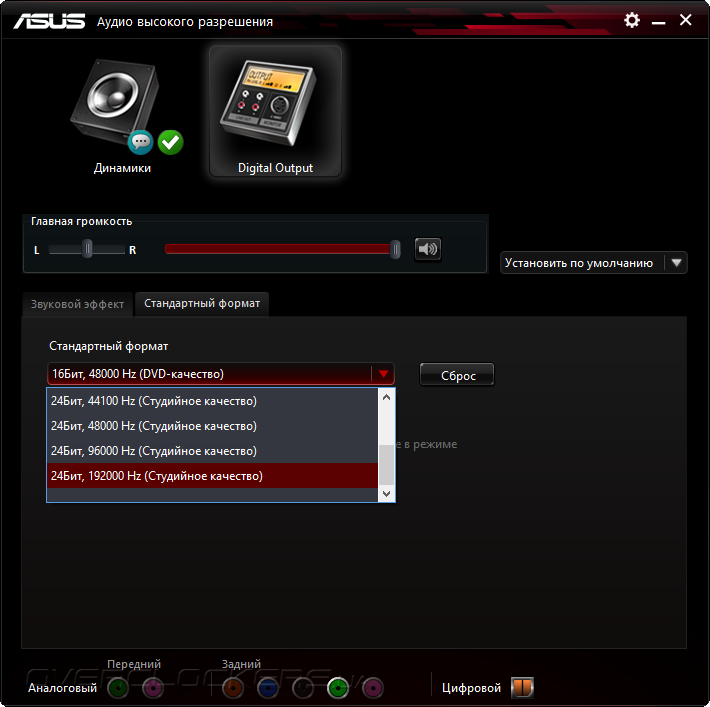
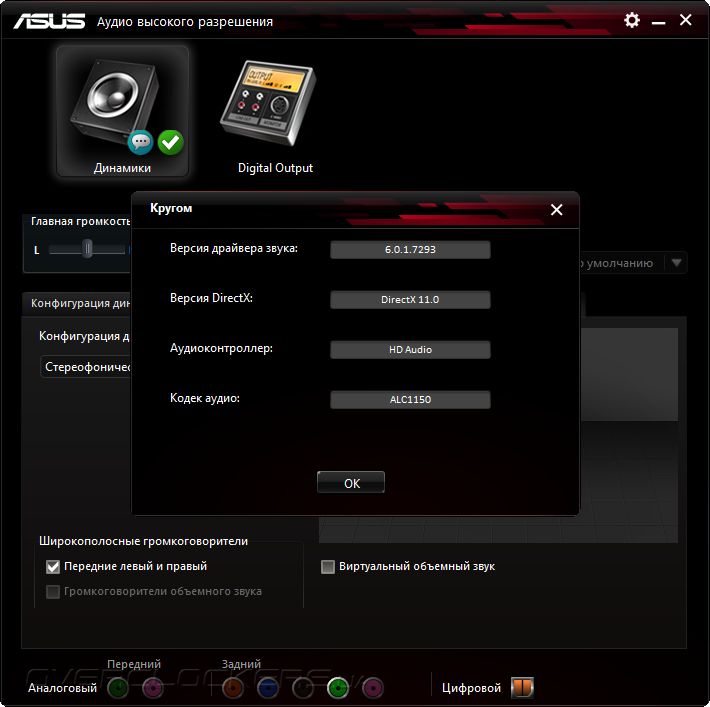
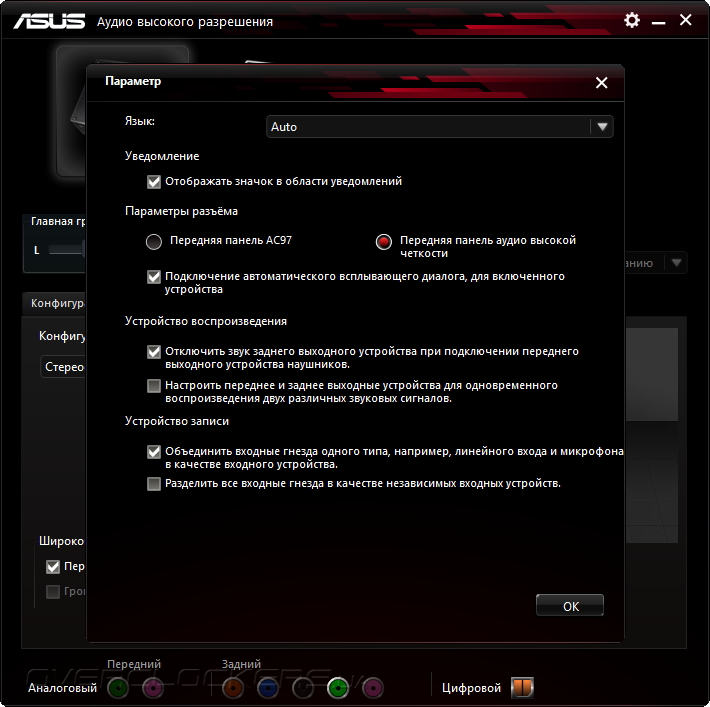
Но вернёмся к утилитам от ASUS. Предложенный набор не слишком разнообразный:
Средство поиска обновлённых версий EZ Update позволило загрузить и установить обновлённый модуль получения информации о системных компонентах.
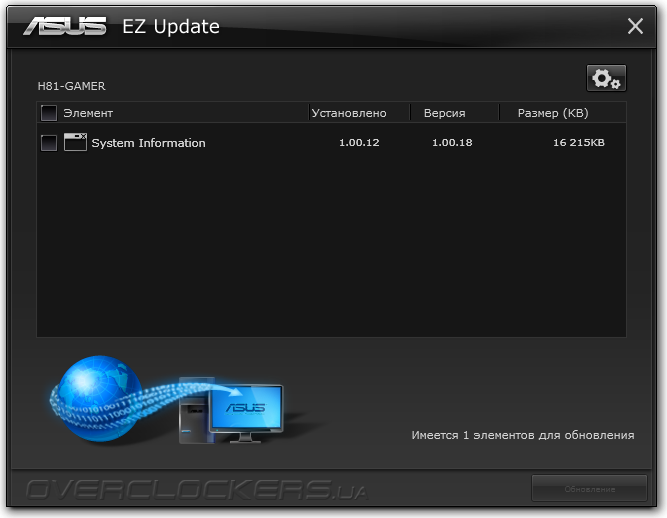
Процедура проходит в понятном виде и грамотно предлагает пользователю завершить процесс установки.
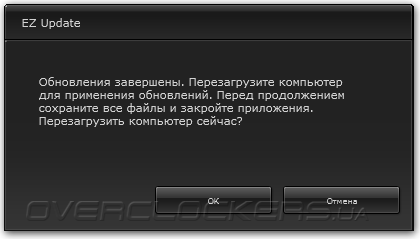
Все из компонентов уже не раз встречались на страницах наших обзоров. Отрадно наконец отметить наличие в списке отображаемых напряжений безошибочно указанного VCCIN (а прежде оно отображалось как Core 0).
С получением информации о системных компонентах проблем не было.
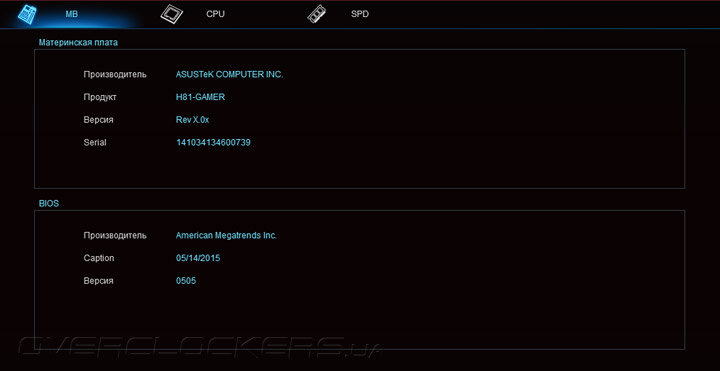
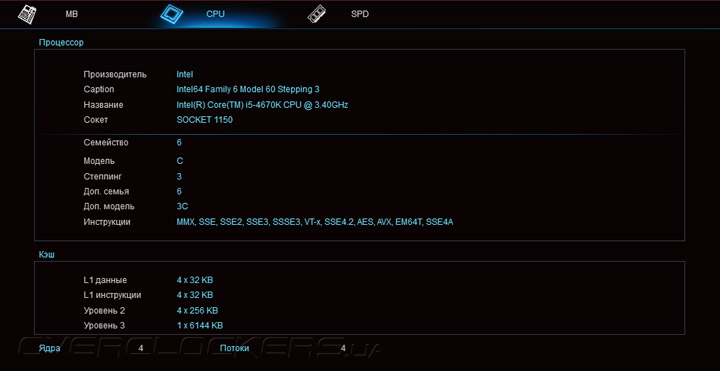
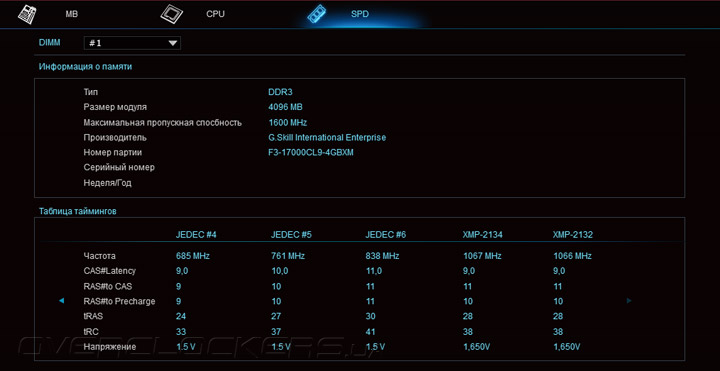
Ai Charger+ обещает ускорить зарядку гаджетов при их подключении к гнезду USB 3.0.
Поскольку H81-Gamer основана на самом младшем наборе системной логики, производитель не счёл необходимым оснастить её мастером по настройке, как это предусмотрено у моделей на базе старших чипсетов. То есть модули по настройке системы, входящие в состав Performance and Power Saving Utilities, запускаются по отдельности. Но всё это на саму процедуру настройки не влияет. Возможности опираются на функциональность UEFI, а взаимодействие EPU большей частью происходит непосредственно с операционной системой и её параметрами в сфере энергосбережения. Push Notice позволит отправлять уведомления о состоянии ПК на мобильное устройство, правда, исходя из отзывов на Google Play, мало кто ним в действительности пользовался.
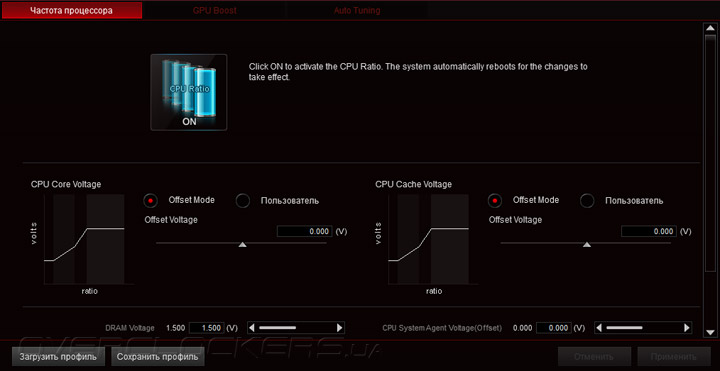
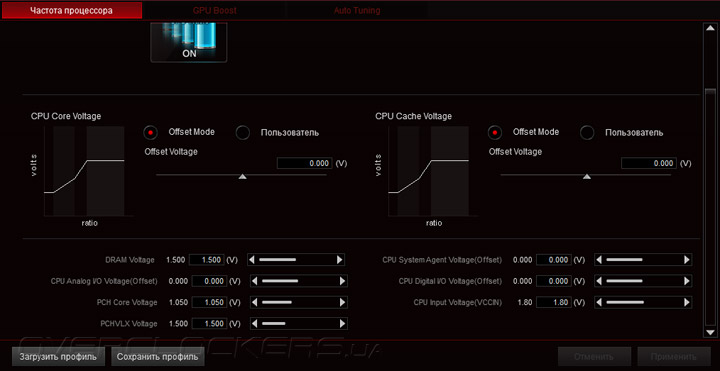

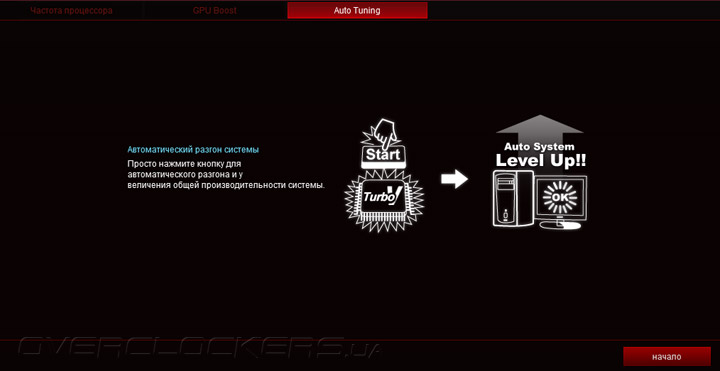
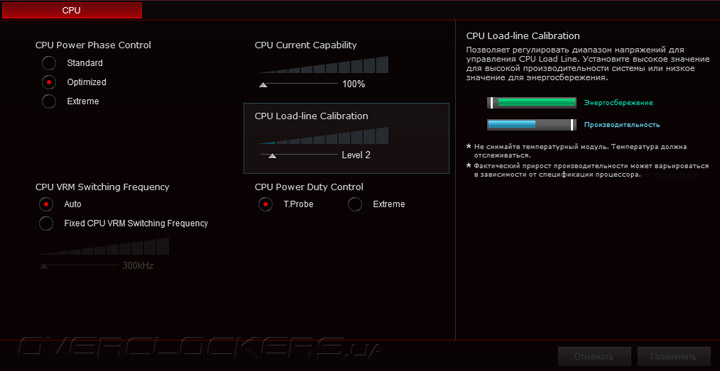
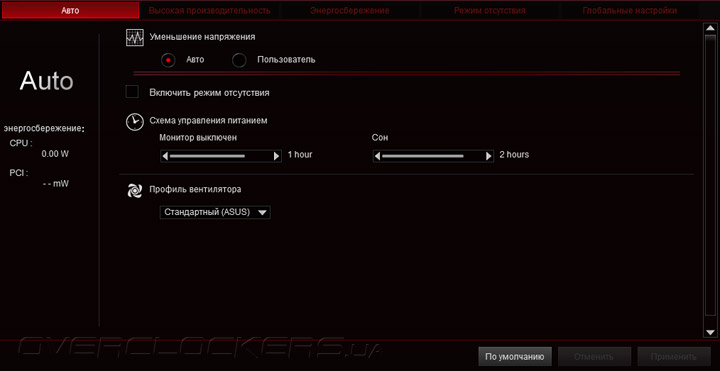
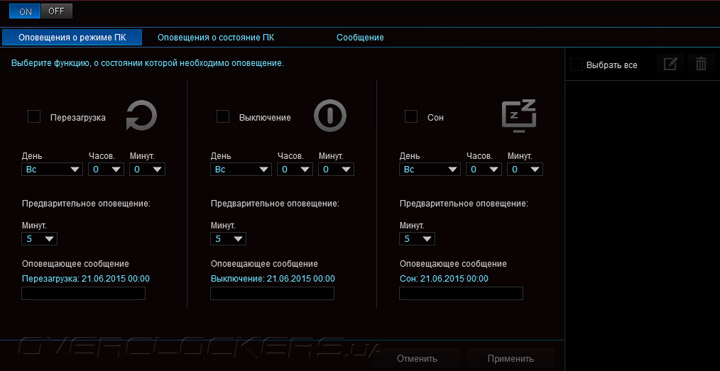
Наиболее интересный модуль из всех — Fan Xpert. Здесь полноценно можно настроить скорость вращения вентиляторов. Достигается это путём калибровки изделий, чтобы абстрактным процентам соответствовали реальные значения числа оборотов. По составленному паспорту затем можно выработать собственный алгоритм управления изделием, либо же зафиксировать обороты на комфортной отметке. Тогда при разогреве ЦП до 75 °C произойдёт автоматическое их повышение до максимально возможного. Расстраивает, что подключить можно лишь три вентилятора.
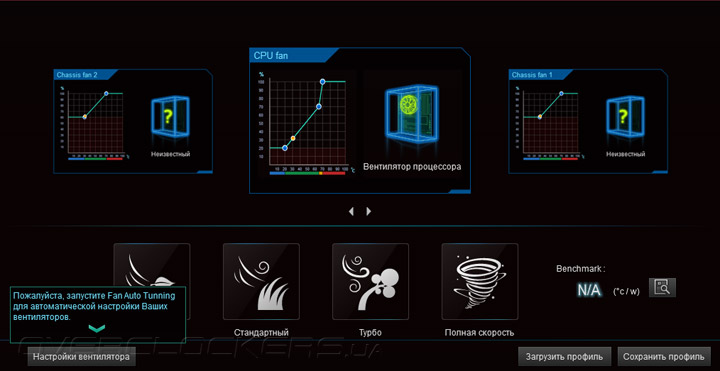
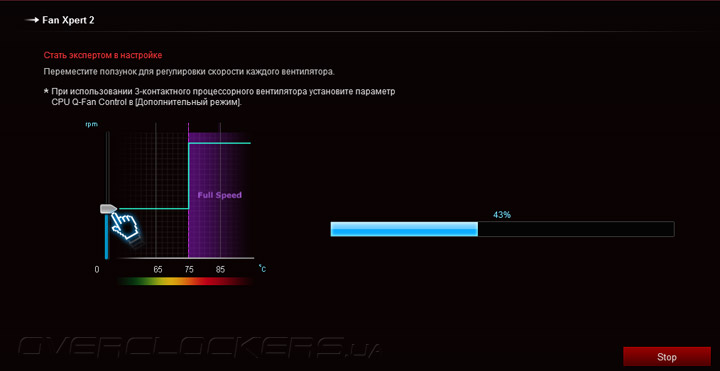
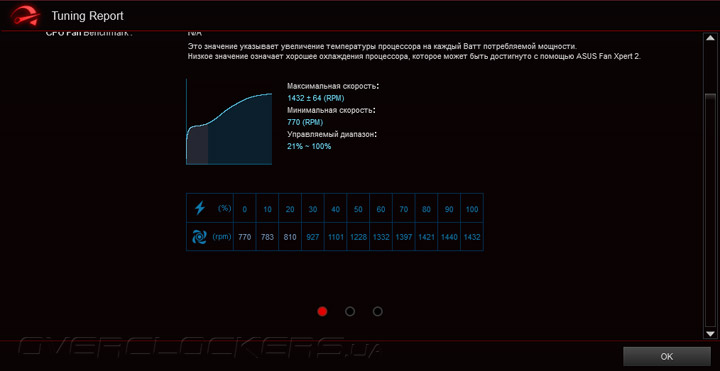
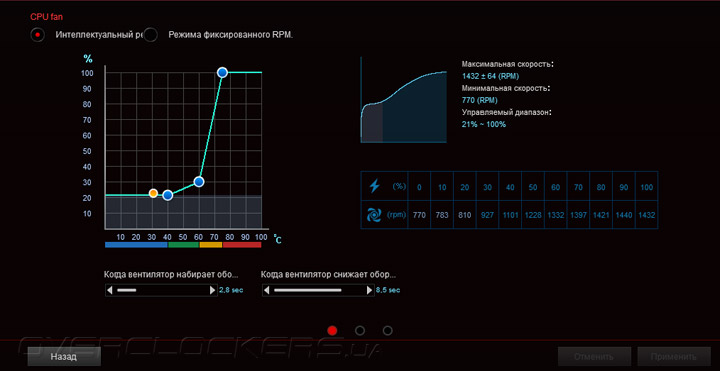
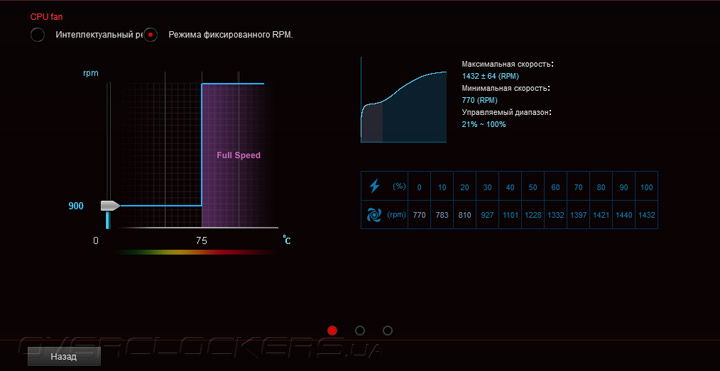
Сам комплекс всё время собирает и отображает информацию о системе, но работать с полученными данными не сильно удобно.
Как видно, ничего выдающегося у изделия с точки зрения программной поддержки нет. Не только для сетевой и звуковой подсистемы, а вообще. Как всегда, нельзя не выделить удобный инструмент по работе, в этот раз, всего с тремя охладителями. Подобных возможностей в среде UEFI пока ещё нет. Остаётся проверить изделие в разгоне, наверное, именно там потенциальные покупатели должны найти ответы на многие вопросы.